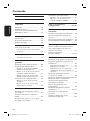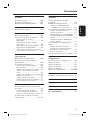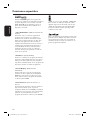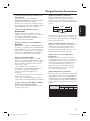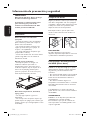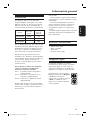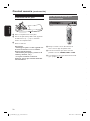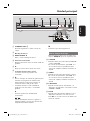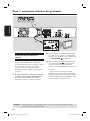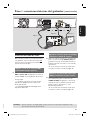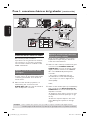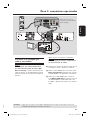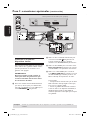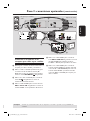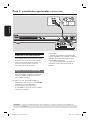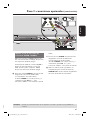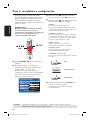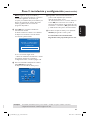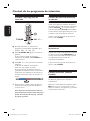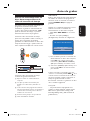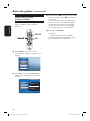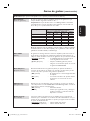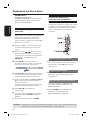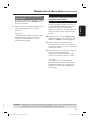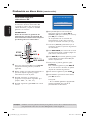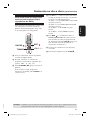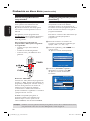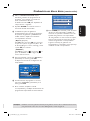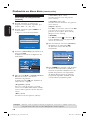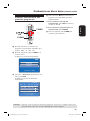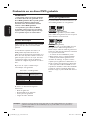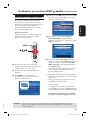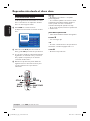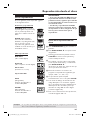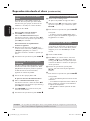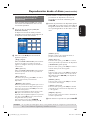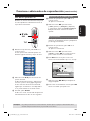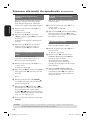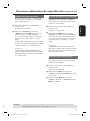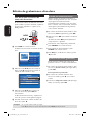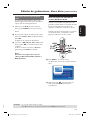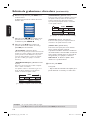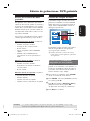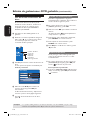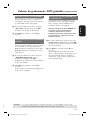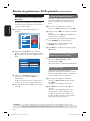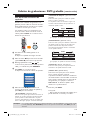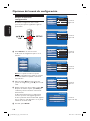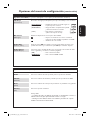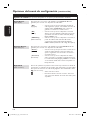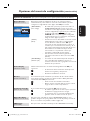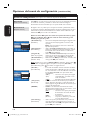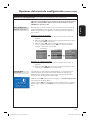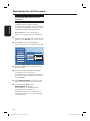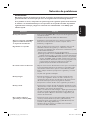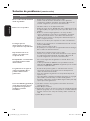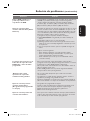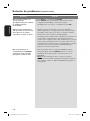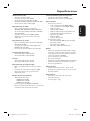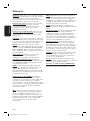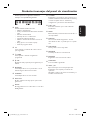Philips DVDR3300H/19 Manual de usuario
- Categoría
- Reproductores de DVD
- Tipo
- Manual de usuario
Este manual también es adecuado para

Español
70
Contenido
Funciones especiales .........................72
Preguntas más frecuentes .............73
Información de precaución y
seguridad
Instalación ...................................................... 74
Limpieza de discos ....................................... 74
Instrucciones de manipulación del
HDD (Disco duro) ....................................... 74
Información general
Introducción .................................................. 75
Accesorios suministrados .......................... 75
Códigos de región ........................................ 75
Control remoto ............................76~77
Colocación de las pilas ...............................78
Uso del control remoto para utilizar
el sistema ........................................................78
Unidad principal
Tomas debajo de la tapa .............................79
Paso 1: conexiones básicas del
grabador
Conexión de los cables de antena ...........80
Conexión del cable de vídeo ..................... 81
Opción 1: uso de la toma SCART
(calidad de imagen óptima) .......................81
Opción 2: uso de la toma de S-Vídeo
(excelente calidad de imagen) ..................81
Opción 2: uso de la toma de vídeo
(CVBS; calidad de imagen buena) ............81
Conexión de los cables de audio .............82
Opción 1: uso de tomas de audio
analógicas .......................................................82
Opción 2: uso de la toma de audio
digital (óptica o coaxial) .............................82
Paso 2: conexiones opcionales
Conexión a un receptor por cable o
por satélite ..................................................... 83
Conexión a un vídeo o dispositivo
similar .............................................................. 84
Conexión a un vídeo o a un receptor
por cable o por satélite ..............................85
Conexión a una videocámara ................... 86
Opción 1: uso de la toma DV IN .............86
Opción 2: uso de una toma de
entrada S-VIDEO o VIDEO ......................87
Paso 3: instalación y
con guración ................................ 88~89
Control de los programas de
televisión
Cambio a un programa de televisión ...... 90
Función de pausa de televisión en
directo .............................................................90
Función de reproducción instantánea .... 90
Función FlexTime (tiempo exible) ......... 90
Antes de grabar
Acerca del almacenamiento en disco
duro temporal/barra de vídeo de
intervalo de tiempo ..................................... 91
Ajustes de grabación
predeterminados ................................... 92~93
Grabación en disco duro
Grabación de programas de televisión .. 94
Función de grabación y reproducción
simultáneas ..................................................... 94
Reproducción del disco duro ...................94
Reproducción de DVD ...............................94
Reproducción de otro dispositivo ..........94
Visualización de otros programas de
televisión ........................................................95
Grabación automática desde un
receptor por satélite ................................... 95
Grabación desde una videocámara DV .. 96
Grabación desde un dispositivo
externo (videocámara/vídeo/
reproductor de DVD) ................................. 97
Acerca de la grabación con
temporizador .................................................98
Grabación programada (sistema
SHOWVIEW
®
) ............................................ 9 8~9 9
Grabación con temporizador
(manual) ........................................................100
Cambio o eliminación de una
grabación programada ..............................101
2_dvdr3300h_eu_spa_17213a.indd 702_dvdr3300h_eu_spa_17213a.indd 70 2005-10-19 3:44:28 PM2005-10-19 3:44:28 PM

Español
71
Contenido
Grabación en un disco DVD
grabable
Acerca de la copia ......................................102
Discos para grabaciones ...........................102
Grabación en un DVD grabable .............103
Reproducción desde el disco duro
Funcionamiento básico .............................104
Reproducción desde el disco
Discos reproducibles ................................105
Inicio de la reproducción del disco .......105
Reproducción de un disco
DVD-Vídeo ................................................. 106
Reproducción de discos (Super)
Video CD .................................................... 106
Reproducción de un disco grabable ..... 106
Reproducción de CD de MP3 ............... 106
Reproducción de un disco de imágenes
(presentación de diapositivas) ............... 107
Funciones adicionales de
reproducción
Búsqueda hacia delante/atrás .................108
Uso de las opciones de modo de
reproducción ............................................... 108
Uso de las opciones T/C ..........................109
Selección de un título/capítulo .............. 109
Ace rc ami ent o ............................................. 109
Cambio de los ángulos de la cámara ....110
Cambio a la reproducción a cámara
lenta ...............................................................110
Cambio a la reproducción por cuadros 110
Búsqueda por tiempo ...............................110
Cambio del idioma de audio ................... 111
Cambio del idioma de los subtítulos .... 111
Selección del modo de sonido ............... 111
Edición de grabaciones: disco duro
Uso del menú de edición de título del
disco duro .....................................................112
Cambio del nombre del título ................112
Protección del título (grabación) ..........112
Supresión de un título del disco duro ..113
Uso del menú de edición de escena
del disco duro ......................................113~114
Edición de grabaciones: DVD
grabable
Acerca de la edición de DVD
gr abab les ....................................................... 115
Pantalla de imagen de índice ................... 115
Cómo hacer el DVD±R/±RW
compatible con este grabador ................115
Uso del menú de funciones de disco .... 116
Cambio del nombre del disco ................116
Protección del disco ..................................116
Borrado del disco (sólo DVD±RW) .... 117
Compatibilidad del disco DVD±RW
editado .......................................................... 117
Finalización del disco DVD±R para
su reproducción .........................................117
Uso del menú de con guración de
título .............................................................. 118
Cambio del nombre del título ................118
Reproducción del título completo
incluidas las escenas ocultas ...................118
Borrado del título ......................................118
Uso del menú de edición de capítulos ..119
Opciones del menú de
con guración
Acceso al menú de con guración ..........120
Ajustes de vídeo ......................................... 121
Ajustes de idioma ....................................... 121
Ajustes de sonido .......................................122
Ajustes de funciones .................................123
Ajustes de con guración .................124~125
Actualización del rmware
Instalación de rmware más reciente ... 126
Solución de problemas .........127~130
Especi caciones ................................. 131
Glosario .................................................132
Símbolos/mensajes del panel
de visualización ..................................133
2_dvdr3300h_eu_spa_17213a.indd 712_dvdr3300h_eu_spa_17213a.indd 71 2005-10-19 3:44:39 PM2005-10-19 3:44:39 PM

Español
72
Esta función permite grabar un programa del
receptor por satélite u otro dispositivo. Asegúrese
de que el dispositivo está conectado a la toma
EXT2- AUX I/O de este grabador y de que el
ajuste del temporizador se ha realizado en el
dispositivo conectado.
“Time Shift Buffer” (Búfer de intervalo de
tiempo)
Tan pronto como se enciende el grabador, el
programa que se muestra en el televisor se
almacenará en el búfer de intervalo de tiempo.
Actúa como un almacenamiento en disco duro
temporal de las grabaciones. El contenido se
suprimirá automáticamente al cabo de 6 horas o
cuando apague el grabador. Para almacenar el
contenido del disco duro permanentemente,
tendrá que marcar la sección en el búfer de
intervalo de tiempo para grabarla con el n de
evitar que se suprima.
“FlexTime” (Tiempo exible)
Puede ver o rebobinar un programa de televisión
mientras se está grabando. No tiene que esperar
hasta que termine la grabación para empezar la
reproducción. También puede ver un programa del
disco duro mientras se realiza otra grabación.
“Instant Replay” (Reproducción
instantánea)
Puede repetir una escena de un programa de
televisión en directo pulsando el botón JUMP
BACK del control remoto todas las veces que
desee. Si desea volver al programa de televisión
en directo, pulse TUNER.
“Pause Live TV” (Pausa de televisión en
directo)
Un programa de televisión en directo está ahora
bajo su control. Puede poner en pausa el
programa pulsando el botón PAUSE y reanudar la
reproducción en la escena en que se interrumpió
pulsando el botón PLAY. Si desea volver al
programa de televisión en directo, pulse TUNER.
Funciones especiales
i.LINK, se conoce como ‘FireWire’ y ‘IEEE 1394’.
Esta conexión se utiliza para transferir señales
digitales de gran ancho de banda, como las que
utilizan las videocámaras de vídeo digital (DV).
Transmite todas las señales de audio y vídeo
mediante un solo cable.
Éste es un sistema de programación sencillo para
grabadores. Para utilizarlo, introduzca el número
de programación asociado con el programa de
televisión. Puede encontrar este número en su
guía de programación habitual.
2_dvdr3300h_eu_spa_17213a.indd 722_dvdr3300h_eu_spa_17213a.indd 72 2005-10-19 3:44:40 PM2005-10-19 3:44:40 PM

Español
73
¿Qué tipo de disco debería utilizar para
la grabación?
Sólo puede grabar en discos DVD±R o
DVD±RW. DVD±R/±RW es el formato de DVD
grabable del mercado más compatible
actualmente. Son totalmente compatibles con la
mayoría de los reproductores de DVD y unidades
de DVD-ROM de ordenadores existentes.
¿Cuál es la capacidad de un disco
DVD±R/±RW?
4,7 GB, o el equivalente a 6 CD. Sólo puede
almacenar una hora de grabación en un solo disco
con la mayor calidad (DVD estándar) y
aproximadamente 8 horas de grabación con la
calidad más baja (VHS estándar).
¿Cuál es la diferencia entre DVD±R y
DVD±RW?
DVD±R signi ca “grabable” y DVD±RW signi ca
“borrable” y “regrabable”. Con un DVD±R puede
grabar múltiples sesiones en el mismo disco, pero
cuando el disco está lleno ya no se puede grabar
nada más en él. El DVD±RW permite, grabar en
el mismo disco literalmente cientos de veces.
¿Qué es vídeo digital (DV)?
Si utiliza DV, también conocido como i.LINK,
puede conectar una videocámara de vídeo digital
(DV) a este grabador utilizando tan solo un cable
DV para la salida y entrada de señales de audio,
vídeo, datos y control.
– Este grabador sólo es compatible con
videocámaras con formato DV (DVC-SD). Los
sintonizadores digitales por satélite y los
grabadores de vídeo VHS digital no son
compatibles.
– No puede conectar más de una videocámara
DV a la vez a este grabador.
– No puede controlar este grabador desde un
equipo externo conectado mediante la toma DV IN.
¿Puedo copiar una cinta VHS o un DVD
desde un reproductor externo?
Sí, pero sólo si la cinta VHS o el DVD no está
protegido contra copia.
¿Qué son los títulos y capítulos?
Un disco DVD contiene títulos y capítulos
similares a los títulos y capítulos de un libro.
Un título es a menudo una película completa y se
divide en capítulos o en escenas individuales de la
película.
Title
Chapter Chapter Chapter Chapter
chapter markers
Los programas se graban como un solo título, que
puede estar compuesto de un solo capítulo o de
varios capítulos dentro de un título, dependiendo
de los ajustes de grabación.
¿Cómo con guro títulos y capítulos?
El grabador crea automáticamente un título nuevo
cada vez que se inicia una nueva grabación. A
continuación, puede añadir capítulos a estas
grabaciones de forma manual o dejar que se creen
automáticamente a intervalos especí cos.
¿Qué ocurre en un disco durante la
nalización?
Al nalizar un disco se bloquea de forma que no
se pueda volver a grabar en él; sólo es necesario
para DVD±R. De esta forma será compatible con
casi cualquier reproductor de DVD. Para cerrar
un disco sin nalizarlo basta con detener la
grabación y extraer el disco. De esta forma se
puede seguir grabando en el disco, si queda
espacio para otras grabaciones.
¿Qué calidad tiene la grabación?
Puede elegir entre varios niveles de calidad, desde
“HQ” (grabación de 1 hora en alta calidad) hasta
“SEP” (grabación de 8 horas con calidad VHS) en
un DVD grabable. Pulse el botón REC MODE del
control remoto para elegir el nivel de calidad que
mejor se adapte a su propósito y a la longitud de
grabación.
Modo de grabación
HQ
(calidad alta)
SP
(reproducción estándar)
SPP
(reproducción estándar plus)
LP
(reproducción larga)
EP
(reproducción extendida)
SLP
[R extra lr]
SEP
[SEP:R sup ampl]
Se pueden almacenar horas de grabaciones en el disco
duro o en un disco DVD grabable de 4,7 GB vacío.
DVDR3300H
HDD
DVD±R/
DVD±RW
DVDR3330H
HDD
DVDR5330H
HDD
1
2
2.5
3
4
6
8
16
32
40
48
64
96
130
30
60
80
90
120
180
250
50
100
120
150
200
300
400
Preguntas más frecuentes
2_dvdr3300h_eu_spa_17213a.indd 732_dvdr3300h_eu_spa_17213a.indd 73 2005-10-19 3:44:40 PM2005-10-19 3:44:40 PM

Español
74
PRECAUCIÓN
Alta tensión. No abrir. Corre el riesgo
de sufrir una descarga eléctrica.
La máquina no contiene piezas aptas
para el manejo por parte de los
usuarios. Su mantenimiento lo debe
realizar personal cuali cado.
Instalación
Cómo encontrar una ubicación
apropiada
– Coloque el aparato sobre una super cie
plana, resistente y estable. No coloque el
aparato sobre una alfombra.
– No coloque el aparato encima de otro
equipo que emita calor (por ejemplo, un
receptor o un ampli cador).
– No ponga nada debajo del aparato (por
ejemplo, CD o revistas).
– Instale esta unidad cerca de la toma de CA
y donde tenga fácil acceso al enchufe de
alimentación de CA.
Espacio para la ventilación
– Coloque el aparato en un lugar con
ventilación su ciente para evitar su
calentamiento interno. Para evitar que se
recaliente el aparato, deje un espacio de al
menos 10 cm (4,5 pulg.) desde la parte
posterior y superior, así como 5 cm (2,3”)
desde la parte izquierda y derecha.
10cm (4.5")
10cm (4.5")
5cm (2.3")
5cm (2.3")
Evite altas temperaturas, humedad,
agua y polvo
– No exponga el aparato a goteos ni
salpicaduras.
– No coloque sobre el aparato objetos que
puedan suponer un peligro para el mismo (por
ejemplo, objetos que contengan líquido o velas
encendidas).
Limpieza de discos
Algunos problemas se deben a que el disco que
está dentro del grabador está sucio (imágenes
congeladas o distorsionadas, interrupciones del
sonido). Para evitar estos problemas, debe
limpiar los discos de forma periódica.
Para limpiar un disco, pase un paño suave
desde el centro hasta el borde del disco en
línea recta.
PRECAUCIÓN
No utilice disolventes como benceno,
diluyentes, limpiadores disponibles en comercios
o pulverizadores antiestáticos para discos.
Instrucciones de manipulación
del HDD (Disco duro)
El HDD es un dispositivo frágil que se puede
dañar fácilmente debido a su larga capacidad
de grabación y su funcionamiento a alta
velocidad.
– No mueva la unidad mientras está encendida.
– No desconecte el enchufe de alimentación
CA de la toma de alimentación durante el
funcionamiento.
– No utilice la unidad en lugares con
temperaturas excesivamente altas o con mucha
humedad. Podría formarse vaho en el interior
de la unidad.
Si el HDD falla, no se puede reproducir ni
grabar. En este caso, será necesario sustituir la
unidad HDD.
ADVERTENCIA
El HDD no es un dispositivo para almacenar
inde nidamente contenido grabado.
Recomendamos que copie el contenido de
vídeo importante en un DVD grabable como
copia de seguridad.
Información de precaución y seguridad
2_dvdr3300h_eu_spa_17213a.indd 742_dvdr3300h_eu_spa_17213a.indd 74 2005-10-19 3:44:40 PM2005-10-19 3:44:40 PM

Español
75
Información general
Introducción
Este grabador dispone de un disco duro
integrado (HDD) y puede grabar entre 130 y
400 horas de vídeo en el modo de grabación
SEP (reproducción superextendida) según el
modelo (consulte los modelos a continuación).
Modelo
DVDR3300H
DVDR3330H
DVDR5330H
Disco duro
interno
80 GB
160 GB
250 GB
Máximo de
horas de
grabación
130
250
400
Con un DVD grabable y un disco duro de alta
capacidad en el mismo grabador dispone de la
exibilidad de mantener las grabaciones en el
disco duro o copiarlas en un DVD grabable
para conservarlas o verlas posteriormente.
Además, puede aprovechar las funciones
avanzadas, como “FlexTime” (Tiempo exible),
“Instant Replay” (Reproducción instantánea) o
“Pause Live TV” (Pausa de televisión en
directo); consulte la página 26 para obtener
más información.
Para empezar a utilizar este grabador,
realice la conexión y con guración
básicas en tres pasos sencillos.
Paso 1: Conexiones básicas del grabador
(páginas 80~82)
Paso 2: Conexiones opcionales de otros
dispositivos (páginas 83~87)
Paso 3: Instalación y con guración básicas
(páginas 88~89)
Dedique algún tiempo a leer este manual del
usuario antes de utilizar el grabador. Contiene
información y notas importantes relativas al
funcionamiento.
Consejos útiles:
– Si tiene preguntas o surgen problemas durante
el funcionamiento, consulte el capítulo de solución
de problemas.
– Si necesita más ayuda, llame al servicio de
atención al cliente de su país. Los números de
teléfono y direcciones de correo electrónico
correspondientes aparecen en el folleto de la
garantía.
– Consulte la placa de la parte inferior o posterior
del producto para obtener la identi cación y la
tasa de alimentación.
Accesorios suministrados
– Guía de inicio rápido
– Cable coaxial RF
– Cable Scart
– Control remoto y pilas
Códigos de región
Las películas de DVD no se estrenan
normalmente al mismo tiempo en todas las
regiones del mundo, por ello, todos los
reproductores/grabadores de DVD están
adaptados a un código de región especí co.
Este dispositivo sólo reproducirá
DVD pertenecientes a la Región 2
o DVD fabricados para su
reproducción en todas las regiones
(“ALL”). Los DVD de otras
regiones no se podrán reproducir
en este grabador.
ALL
2
2_dvdr3300h_eu_spa_17213a.indd 752_dvdr3300h_eu_spa_17213a.indd 75 2005-10-19 3:44:40 PM2005-10-19 3:44:40 PM

Español
76
Control remoto
a
2
– Enciende el grabador o cambia a modo de
espera.
b
TIMER
– Accede al menú de grabación programada o
sale del mismo.
c
SETUP
– Accede al menú de con guración o sale del
mismo.
d
: Botones del cursor para desplazarse
hacia la izquierda o hacia la derecha.
: Botones del cursor para desplazarse
hacia arriba o hacia abajo.
e
OK
– Con rma una entrada o una selección.
– Inicia la reproducción del título seleccionado
en el menú.
f
m
– Muestra la barra de vídeo de intervalo de
tiempo mientras está en modo de
sintonizador. Muestra el tiempo de los
programas de televisión guardados en el
almacenamiento en disco duro temporal.
g
REC
– Acceso al tiempo de entrada de grabación para
transferir los programas de televisión del
almacenamiento temporal (o la fuente de
entrada de vídeo actual) al disco duro.
h
RETURN
– Regresa al menú anterior en un CD de vídeo
(VCD) o en algunos discos DVD.
i
EDIT
– Accede al menú de edición de vídeo o sale del
mismo.
j
JUMP-FWD
– Salta hacia delante 30 segundos en cada
pulsación durante la reproducción.
JUMP-BACK
– Salta hacia atrás 30 segundos en cada pulsación
durante la reproducción.
k
PLAY MODE
– Acceso a las distintas opciones de modo de
reproducción.
l
CH +/-
– En el modo de sintonizador, selecciona el canal
de televisión anterior o siguiente o la fuente
de entrada externa (EXT1, EXT2, CAM1,
CAM2).
m
REC MODE
– Selecciona una velocidad de grabación: HQ, SP,
SPP, LP, EP, SLP o SEP.
Esta opción determina la calidad de la
grabación y el período de tiempo de grabación
del disco duro y un DVD grabable.
1
2
3
5
4
6
7
12
13
11
10
9
8
2_dvdr3300h_eu_spa_17213a.indd 762_dvdr3300h_eu_spa_17213a.indd 76 2005-10-19 3:44:41 PM2005-10-19 3:44:41 PM

Español
77
Control remoto (continuación)
n
Teclado numérico 0-9
– Selecciona el número de capítulo/pista que se
va a reproducir.
– Selecciona el canal de televisión presintonizado
por el sintonizador del grabador.
o
HDD
– Acceso al menú de contenido del disco duro.
p
DVD
– Cambia al modo de disco o muestra el menú
de contenido del disco.
q
SELECT
– Selecciona una función.
r
PLAY
– Inicia la reproducción del título/pista
seleccionado.
s
STOP
– Detiene la reproducción/grabación.
– Mantenga pulsado este botón para abrir o
cerrar la bandeja de disco.
t
PAUSE
Å
– Realiza una pausa en la reproducción o
grabación.
– Púlselo varias veces para que una imagen
pausada avance un marco.
u
– Salta al capítulo/pista anterior o siguiente.
– Mantenga pulsado este botón para activar la
búsqueda inversa o hacia delante rápida.
– Búsqueda inversa/hacia delante lenta en modo
de pausa.
v
CLEAR
– Borrar una entrada de programa del
temporizador.
– Suprimir el título del disco duro.
– Borrar la grabación.
w
DV
– Cambia al “modo de cámara” para conectar una
videocámara en la toma DV IN.
La grabación se realizará directamente en el disco
duro.
x
T/C
– Accede al menú de herramientas de T/C.
y
TUNER
– Cambia al modo de sintonizador del grabador
(canal de televisión).
z
TV/HDD
(sólo aplicable al utilizar la toma SCART
EXT1 TO TV-I/O como conexión al televisor)
– Cambia para ver la imagen desde el dispositivo
conectado a la toma SCART EXT2 AUX-I/O
de este grabador durante la grabación de
programas de televisión.
– Alterna entre el modo de grabador y de
televisión si no hay señal de entrada de vídeo
de la toma SCART EXT2 AUX-I/O.
14
15
16
17
18
19
20
21
22
23
24
25
26
2_dvdr3300h_eu_spa_17213a.indd 772_dvdr3300h_eu_spa_17213a.indd 77 2005-10-19 3:44:41 PM2005-10-19 3:44:41 PM

Español
78
Control remoto (continuación)
Colocación de las pilas
1
3
2
A
Abra el compartimiento de las pilas.
B
Inserte dos pilas del tipo R06 o AA, siguiendo
las indicaciones (+-) que se muestran
dentro del compartimiento.
C
Cierre la cubierta.
Precaución
– Extraiga las pilas si se han agotado o si
el control remoto no se va a utilizar
durante mucho tiempo.
– No mezcle pilas (viejas y nuevas o de
carbón y alcalinas, etc.).
– Las pilas contienen sustancias
químicas, por lo que se deben desechar
correctamente.
Uso del control remoto para
utilizar el sistema
A
Dirija el control remoto directamente al
sensor remoto (iR) del panel frontal.
B
Seleccione la fuente que desea controlar
pulsando el botón TUNER, HDD o DVD.
C
A continuación, seleccione la función deseada
(por ejemplo , ).
–
–
–
–
–
–
–
–
–
2_dvdr3300h_eu_spa_17213a.indd 782_dvdr3300h_eu_spa_17213a.indd 78 2005-10-19 3:44:41 PM2005-10-19 3:44:41 PM

Español
79
Unidad principal
a
STANDBY-ON 2
– Enciende el grabador o cambia a modo de
espera.
b
Bandeja de discos
c
OPEN CLOSE ç
– Abre o cierra la bandeja de discos.
d
Panel de visualización
– Muestra información sobre el estado actual del
grabador.
e
iR
– Dirija el control remoto hacia este sensor.
f
Indicador de disco duro activo
– Se ilumina mientras el grabador está
encendido.
g
– Acceso al tiempo de entrada de grabación para
transferir los programas de televisión del
almacenamiento temporal (o la fuente de
entrada de vídeo actual) al disco duro.
– Se ilumina mientras se está realizando la
grabación en el disco duro o en un DVD
grabable.
– Inicia la reproducción del título/pista
seleccionado.
/
– Salta al capítulo/pista anterior o siguiente o
mantenga pulsado el botón para efectuar una
búsqueda inversa/hacia delante.
– Detiene la reproducción/grabación.
Tomas debajo de la tapa
Gire hacia abajo la tapa como se indica en la
etiqueta OPEN que de la esquina derecha.
h
S-VIDEO
– Entrada S-Vídeo para videocámaras SVHS/Hi8
o vídeos SVHS/Hi8.
En el modo de sintonizador, pulse CH +/-
en el control remoto repetidamente para
seleccionar “CAM2” al utilizar esta fuente de
entrada.
i
VIDEO
– Entrada de vídeo para videocámaras o vídeos.
En el modo de sintonizador, pulse CH +/-
en el control remoto repetidamente para
seleccionar “CAM1” al utilizar esta fuente de
entrada.
j
L/R AUDIO
– Entrada de audio para la videocámara o el
dispositivo de audio/vídeo conectado a la toma
S-VIDEO o VIDEO.
k
DV IN
– Entradas para videocámaras digitales u otros
dispositivos adecuados con este conector.
Pulse DV en el control remoto al utilizar esta
fuente de entrada.
2_dvdr3300h_eu_spa_17213a.indd 792_dvdr3300h_eu_spa_17213a.indd 79 2005-10-19 3:44:41 PM2005-10-19 3:44:41 PM

Español
80
Paso 1: conexiones básicas del grabador
A
B
Conexión de los cables de
antena
Estas conexiones permiten ver y grabar
programas de televisión con este grabador.
Si la señal de antena está conectada por medio
de un receptor por cable o por satélite,
compruebe que estos dispositivos están
encendidos para ver o grabar los programas
por cable.
Si desea conectar un vídeo o un receptor
por cable o por satélite independiente,
consulte las páginas 83~85 para obtener
información sobre las conexiones posibles.
A
Conecte la señal de antena/satélite/televisión
por cable (o del receptor por satélite/cable,
marcada como RF OUT o como TO TV) a la
toma ANTENNA del grabador.
B
Utilice el cable coaxial RF suministrado para
conectar la toma TV del grabador a la
toma de entrada de antena (o también
marcada como VHF/UHF RF IN) del televisor.
Consejo útil:
– Según el modo en que tenga conectado
actualmente el canal de televisión (directamente
desde una antena aérea, un receptor por cable o
un vídeo), tendrá que desconectar algunos cables
antes de realizar la conexión anterior.
TV
Antenna
Satellite
Cable
CONSEJOS: Antes de efectuar o de cambiar alguna conexión, cerciórese de que todos los dispositivos están
desconectados de la toma de alimentación.
2_dvdr3300h_eu_spa_17213a.indd 802_dvdr3300h_eu_spa_17213a.indd 80 2005-10-19 3:44:41 PM2005-10-19 3:44:41 PM

Español
81
TV
Paso 1: conexiones básicas del grabador (continuación)
O
O
Conexión del cable de vídeo
Esta conexión permite ver la reproducción de
este grabador. Sólo necesita seleccionar una
de las opciones que aparecen a continuación
para la conexión de vídeo.
Opción 1: uso de la toma SCART
(calidad de imagen óptima)
Utilice el cable SCART para conectar la toma
EXT1 TO TV-I/O del grabador a la toma de
entrada SCART correspondiente del televisor.
Consejos útiles:
– Si el televisor muestra un menú de selección
para la toma SCART, seleccione “VCR” como
fuente para la toma.
– La toma EXT2 AUX-I/O está dirigida sólo a
dispositivos adicionales.
Opción 2: uso de la toma de S-Vídeo
(excelente calidad de imagen)
Utilice un cable de S-Vídeo (no suministrado)
para conectar la toma S-VIDEO (Y/C) del
grabador a la toma de entrada de S-Vídeo (o
también marcada como Y/C o como S-VHS)
del televisor.
Se necesita una conexión de audio para
escuchar el sonido; consulte la página 82.
Opción 2: uso de la toma de vídeo
(CVBS; calidad de imagen buena)
Utilice un cable de vídeo compuesto (amarillo;
no suministrado) para conectar la toma
VIDEO (CVBS) del grabador a la toma de
entrada de vídeo (o también marcada como
A/V In, Video In, Composite o como
Baseband) del televisor.
Se necesita una conexión de audio para
escuchar el sonido; consulte la página 82.
Opción 1
Opción 2
Opción 3
CONSEJOS: Antes de efectuar o de cambiar alguna conexión, cerciórese de que todos los dispositivos están
desconectados de la toma de alimentación.
2_dvdr3300h_eu_spa_17213a.indd 812_dvdr3300h_eu_spa_17213a.indd 81 2005-10-19 3:44:41 PM2005-10-19 3:44:41 PM

Español
82
Paso 1: conexiones básicas del grabador (continuación)
Conexión de los cables de audio
Esta conexión permite escuchar la
reproducción de este grabador. No obstante,
esta conexión no es necesaria si el grabador
está conectado al televisor mediante el cable
SCART suministrado.
Opción 1: uso de tomas de audio
analógicas
Puede conectar el grabador a un sistema o
receptor estéreo de dos canales (mini sistema
o televisor) para disfrutar de un sistema de
sonido estéreo.
Utilice un cable de audio (rojo/blanco, no
suministrado) para conectar las tomas
AUDIO OUT L/R a las tomas de entrada de
audio del dispositivo conectado.
Opción 2: uso de la toma de audio
digital (óptica o coaxial)
Puede conectar el grabador a un receptor o
ampli cador/receptor AV para disfrutar de
sonido Surround multicanal.
Utilice un cable coaxial (no suministrado) para
conectar la toma COAXIAL-DIGITAL
AUDIO OUT a la toma de entrada coaxial
digital (o también marcada como COAXIAL
IN o como DIGITAL IN) del dispositivo
conectado.
– Un receptor o ampli cador A/V con
decodi cador de sonido multicanal digital.
– Un receptor con estéreo digital de dos
canales (PCM).
O bien,
Utilice un cable de bra óptica (no suministrado)
para conectar la toma OPTICAL-DIGITAL
AUDIO OUT a la toma de entrada óptica del
dispositivo conectado.
Asegúrese de que ambos conectores están
completamente insertados (hasta que se oiga
un clic).
Retire las capuchas antipolvo de la toma
óptica. Mantenga las capuchas en un lugar
seguro.
O
O
Opción 2
Opción 1
Ampli cador/receptor AV
CONSEJOS: Para la conexión de la opción 2, tiene que establecer el ajuste de salida de audio digital adecuado;
consulte la página 122. De no hacerlo, es posible que no oiga ningún sonido o se produzca un ruido alto.
2_dvdr3300h_eu_spa_17213a.indd 822_dvdr3300h_eu_spa_17213a.indd 82 2005-10-19 3:44:42 PM2005-10-19 3:44:42 PM

Español
83
Paso 2: conexiones opcionales
TV
Antenna
Satellite
Cable
B
A
C
Parte posterior de un
receptor por cable/satélite
(sólo ejemplo)
Conexión a un receptor por
cable o por satélite
Opción 1
Si el receptor por cable/satélite tiene
una sola toma de salida de antena (RF
OUT o TO TV), consulte “Conexión de los
cables de antena” en la página 80 para obtener
más información para la conexión completa al
televisor.
Opción 2 (como se muestra en la ilustración
anterior)
Si el receptor por cable o satélite tiene
un euroconector de salida
A
Mantenga la conexión de antena actual entre el
receptor por cable o satélite y el televisor.
B
Utilice el cable SCART para conectar la toma
EXT1 TO TV-I/O del grabador a la toma de
entrada SCART correspondiente del televisor.
C
Utilice otro cable SCART para conectar la
toma EXT2 AUX-I/O del grabador a la toma
de salida SCART (o también marcada como
TV OUT o TO TV) del receptor por satélite o
cable.
CONSEJOS: El dispositivo conectado a la toma EXT 2 AUX-I/O enviará sus señales de vídeo/audio a través de la
toma EXT 1 TO TV-I/O y se mostrarán en el televisor.
2_dvdr3300h_eu_spa_17213a.indd 832_dvdr3300h_eu_spa_17213a.indd 83 2005-10-19 3:44:42 PM2005-10-19 3:44:42 PM

Español
84
TV
VHF/UHF
RF IN
VHF/UHF
RF OUT
SCART OUT
SCART IN
Antenna
Satellite
Cable
Paso 2: conexiones opcionales (continuación)
A
B
C
Parte posterior de un vídeo (sólo ejemplo)
D
Conexión a un vídeo o
dispositivo similar
Esta conexión permite grabar de una cinta de
vídeo al disco duro y permite utilizar el vídeo
para la reproducción en el televisor si el
grabador está apagado.
IMPORTANTE
El nuevo grabador puede sustituir al
vídeo para todas las grabaciones que
necesite. Sólo debe desconectar todas
las conexiones del vídeo.
A
Conecte la señal de antena/satélite/televisión
por cable (o del receptor por satélite/cable,
marcada como RF OUT o como TO TV) a la
toma ANTENNA del grabador.
B
Utilice el cable coaxial RF suministrado para
conectar la toma TV del grabador a la
toma de entrada de antena (o también
marcada como VHF/UHF RF IN) del televisor.
C
Utilice el cable SCART para conectar la toma
EXT1 TO TV-I/O del grabador a la toma de
entrada SCART correspondiente del televisor.
D
Utilice otro cable SCART para conectar la
toma EXT2 AUX-I/O del grabador a la toma
de salida SCART (que también puede ser TV
OUT o TO TV) del reproductor de vídeo.
Consejos útiles:
– La mayoría de las cintas de vídeo y de los discos
DVD comerciales están protegidos contra copia,
por lo que no se pueden grabar.
– Conecte el grabador directamente al televisor.
Si tiene un vídeo u otro dispositivo intercalado, la
calidad de imagen puede ser baja debido al
sistema de protección contra copias que incorpora
este grabador.
CONSEJOS: Consulte en el manual del usuario de los dispositivos conectados opcionales otras posibilidades de
conexión.
2_dvdr3300h_eu_spa_17213a.indd 842_dvdr3300h_eu_spa_17213a.indd 84 2005-10-19 3:44:42 PM2005-10-19 3:44:42 PM

Español
85
Antenna
Satellite
Cable
Paso 2: conexiones opcionales (continuación)
C
A
B
D
Receptor por satélite/
cable
E
F
Aparato de vídeo
Conexión a un vídeo o a un
receptor por cable o por satélite
A
Mantenga la conexión de antena actual entre el
receptor por cable o satélite y el televisor.
B
Utilice el cable coaxial RF (suministrado) para
conectar la toma de salida de antena (RF
OUT) del receptor de televisión por satélite o
cable a la toma ANTENNA del grabador.
C
Utilice otro cable coaxial RF para conectar la
toma TV del grabador a la toma de
entrada de antena del televisor.
D
Utilice el cable SCART para conectar la toma
EXT1 TO TV-I/O del grabador a la toma de
entrada SCART correspondiente del televisor.
E
Utilice otro cable SCART para conectar la
toma EXT2 AUX-I/O del grabador a la toma
de salida SCART (que también puede ser
TV OUT o TO TV) del reproductor de vídeo.
F
Utilice otro cable SCART para conectar la
toma de entrada SCART (o también marcada
como TV IN o TO DECODER) del vídeo a la
toma de salida SCART (o también marcada
como TV OUT o TO VCR) del receptor por
cable o satélite.
CONSEJOS: Consulte en el manual del usuario de los dispositivos conectados opcionales otras posibilidades de
conexión.
2_dvdr3300h_eu_spa_17213a.indd 852_dvdr3300h_eu_spa_17213a.indd 85 2005-10-19 3:44:42 PM2005-10-19 3:44:42 PM

Español
86
Paso 2: conexiones opcionales (continuación)
Conexión a una videocámara
Puede utilizar las tomas frontales para copiar
las grabaciones de una videocámara. Estas
tomas se encuentran detrás de la tapa, a la
derecha. Proporcionan las conexiones
adecuadas para una videocámara.
Opción 1: uso de la toma DV IN
Utilice esta conexión si dispone de una
videocámara digital o Digital 8. La toma DV
cumple el estándar i.Link. Proporciona la
mejor calidad de imagen.
Utilice un cable de 4 patillas i.LINK (no
suministrado) para conectar la toma DV IN
del grabador a la toma DV OUT
correspondiente de la videocámara.
Pulse DV en el control remoto al utilizar
esta fuente de entrada.
Consejos útiles:
– También puede utilizar la toma DV IN para
conectar el grabador a un ordenador con toma de
salida DV. El ordenador debe disponer de un
conector IEEE 1394 Firewire.
– No es posible grabar desde el grabador a la
videocámara a través de la toma DV IN del
grabador.
CONSEJOS: Consulte en el manual del usuario de los dispositivos conectados opcionales otras posibilidades de
conexión.
2_dvdr3300h_eu_spa_17213a.indd 862_dvdr3300h_eu_spa_17213a.indd 86 2005-10-19 3:44:42 PM2005-10-19 3:44:42 PM

Español
87
Paso 2: conexiones opcionales (continuación)
O
B
A
Opción 2: uso de una toma de
entrada S-VIDEO o VIDEO
Utilice una conexión S-VIDEO si dispone de
una videocámara Hi8 o S-VHS(C). Proporciona
una muy buena calidad de imagen.
También puede utilizar la conexión VIDEO si
dispone de una videocámara con una sola
salida de vídeo (vídeo compuesto, CVBS).
Proporciona una buena calidad de imagen.
A
Conecte la toma S-VIDEO de la parte frontal
del grabador a la toma de salida S-VHS
correspondiente de la videocámara.
Pulse TUNER en el control remoto y, a
continuación, pulse CH +/- para
seleccionar “CAM 2” como fuente de entrada.
O bien,
Conecte la toma VIDEO de la parte frontal
del grabador a la toma de salida Video
correspondiente de la videocámara.
Pulse TUNER en el control remoto y, a
continuación, pulse CH +/- para
seleccionar “CAM 1” como fuente de entrada.
B
Utilice un cable de audio (rojo/blanco, no
suministrado) para conectar las tomas de
AUDIO L/R de la parte frontal del grabador a
las tomas de salida de la videocámara.
CONSEJOS: Consulte en el manual del usuario de los dispositivos conectados opcionales otras posibilidades de
conexión.
2_dvdr3300h_eu_spa_17213a.indd 872_dvdr3300h_eu_spa_17213a.indd 87 2005-10-19 3:44:42 PM2005-10-19 3:44:42 PM

Español
88
Paso 3: instalación y con guración
La primera vez que encienda el grabador,
aparecerá el menú de instalación básica. Estos
ajustes le ayudarán a con gurar las funciones
básicas del grabador fácilmente, incluida la
instalación de los programas de televisión y los
ajustes de idioma.
IMPORTANTE
Realice los ajustes de instalación básica
antes de insertar un disco para su
reproducción o grabación. La bandeja de
discos no se abrirá hasta que no se
realice la con guración básica.
OK
SETUP
A
Pulse STANDBY-ON 2 para encender el
grabador.
B
Encienda el televisor en el número de
programa correspondiente al grabador (por
ejemplo, “EXT”, “0”, “AV”, etc.).
Puede ir al canal 1 del televisor y, a
continuación, pulsar el botón de canal anterior
del control remoto del televisor hasta que
aparezca el menú en el televisor.
Please Choose Settings
Audio
Subtitle
Menu
Country
TV Shape
English
OFF
English
Austria
4:3 PanScan
Press SETUP to continue
C
Utilice las teclas para seleccionar las
opciones del menú y pulse OK para acceder.
D
Utilice las teclas para seleccionar el ajuste
deseado y pulse OK para con rmar.
{ Audio }
Seleccione el idioma de audio para la
reproducción de DVD. Si el idioma preferido no
está disponible en el DVD, se utiliza el idioma de
ajuste predeterminado en su lugar.
{ Subtitle } (Subtítulo)
Seleccione el idioma de subtítulos preferido para
la reproducción de DVD. Si el idioma preferido
no está disponible en el DVD, se utiliza el idioma
de ajuste predeterminado en su lugar.
{ Menu } (Menú)
Seleccione el idioma de menú para la
presentación en pantalla de este grabador.
{ Country } (País)
Seleccione el país de residencia para la
sintonización automática de canales.
{ TV Shape } (Formato TV)
Seleccione el formato adecuado según el televisor
conectado.
16:9
4:3 Letterbox
4:3 PanScan
E
Cuando haya terminado, pulse SETUP en el
control remoto para continuar.
Aparecerá un recordatorio para que
conecte la antena.
CONSEJOS: Tras nalizar la instalación básica, puede cambiar o actualizar los ajustes mediante el menú de
con guración del sistema; consulte las páginas 120~125.
2_dvdr3300h_eu_spa_17213a.indd 882_dvdr3300h_eu_spa_17213a.indd 88 2005-10-19 3:44:43 PM2005-10-19 3:44:43 PM

Español
89
Paso 3: instalación y con guración (continuación)
Nota: asegúrese de que ha realizado y
activado correctamente todas las conexiones
necesarias al grabador, al televisor y al
receptor por satélite/cable (si los hubiera). La
función de búsqueda de canales detecta las
señales y guarda todos los canales de
programas disponibles.
F
Pulse OK para comenzar la instalación
automática de canales.
Puede tardar unos minutos en realizarse.
Aparecerá el número total de canales
encontrados y almacenados.
Auto Install Channels
Press STOP to save.
Please wait.... Searching for channels
This operation may take about 20 minutes
00 Channels found
Si no se encuentra ningún canal:
– Intente la instalación automática de canales
de televisión después de terminar la
con guración básica; consulte la página 124.
G
Una vez terminada la búsqueda de canales,
pulse SETUP para guardar.
Aparecerá el menú de fecha y hora.
Set Date and Time
Press SETUP to save and exit
Date
00
/
00
Time
00
:
00
Day Month Year
/
00
Clock Preset
001
H
El grabador detectará automáticamente el
primer canal disponible que transmita
información de fecha y hora.
Si la información no es correcta, utilice las
teclas para seleccionar otro canal de
televisión para la función de preajuste de reloj
automático o seleccione { Off } (Desactivado)
y establezca la fecha y hora de forma manual.
I
Con rme el ajuste de fecha y hora pulsando
SETUP para guardar el valor y salir.
La instalación básica ha nalizado.
El grabador está preparado para su uso.
CONSEJOS: Tras nalizar la instalación básica, puede cambiar o actualizar los ajustes mediante el menú de
con guración del sistema; consulte las páginas 120~125.
2_dvdr3300h_eu_spa_17213a.indd 892_dvdr3300h_eu_spa_17213a.indd 89 2005-10-19 3:44:43 PM2005-10-19 3:44:43 PM

Español
90
Control de los programas de televisión
Cambio a un programa de
televisión
TUNER
CH +/-
A
Encienda el televisor en el número de
programa correspondiente al grabador (por
ejemplo, “EXT”, “0”, “AV”, etc.).
B
Pulse STANDBY-ON 2 para encender el
grabador.
Si no aparece ningún programa de
televisión en la pantalla, pulse TUNER en el
control remoto.
C
Pulse CH +/- para seleccionar un canal de
televisión.
El canal de televisión seleccionado
aparecerá en la ventana de estado.
Los programas de televisión activos se
guardarán en el almacenamiento en disco duro
temporal en este grabador. La información se
muestra en la barra de vídeo de intervalo de
tiempo.
Puede mostrar o quitar la barra de vídeo de
intervalo de tiempo si pulsa la tecla m en el
control remoto.
Para obtener más información sobre el
almacenamiento en disco duro temporal
(búfer de intervalo de tiempo), consulte
la página siguiente.
Función de pausa de televisión
en directo
Las interrupciones son frecuentes cuando está
viendo su programa de televisión preferido o
un partido. Ahora, puede detener el programa
pulsando PAUSE
Å
en el control remoto,
sólo tiene que pulsar PLAY para reanudar
la reproducción del programa. Funciona como
si pudiera controlar la emisión en directo.
Si desea volver al programa de televisión en
directo, pulse TUNER.
Función de reproducción
instantánea
Cuando esté viendo un programa de televisión
en directo, puede pulsar JUMP BACK en el
control remoto para saltar atrás 30 segundos
en cada pulsación para obtener una
reproducción instantánea.
Si desea volver al programa de televisión en
directo, pulse TUNER.
Función FlexTime (tiempo
exible)
No tiene que esperar hasta que haya
terminado la grabación para empezar la
reproducción.
Mientras se está realizando la grabación, pulse
varias veces en el control remoto para
volver al comienzo de la grabación y comenzar
la reproducción desde ahí.
2_dvdr3300h_eu_spa_17213a.indd 902_dvdr3300h_eu_spa_17213a.indd 90 2005-10-19 3:44:43 PM2005-10-19 3:44:43 PM

Español
91
Antes de grabar
Acerca del almacenamiento en
disco duro temporal/barra de
vídeo de intervalo de tiempo
Tan pronto como se enciende el grabador, el
programa de televisión seleccionado
actualmente se guarda en el almacenamiento
en disco duro temporal denominado “TSB”
(búfer de intervalo de tiempo); se pueden
almacenar hasta 6 horas de programas.
La barra de vídeo de intervalo de tiempo
aparecerá en la pantalla e indica el estado y el
tiempo de los programas de televisión
guardados en el almacenamiento en disco duro
temporal. Puede mostrar o quitar la barra de
vídeo si pulsa la tecla m en el control remoto.
La barra de vídeo de intervalo de tiempo
consta de la siguiente información:
a
Espacio restante en el almacenamiento
temporal.
b
Los clips que están seleccionados para
grabarlos en el disco duro (marcados en
rojo).
c
La hora de inicio del programa de televisión.
Una vez superadas las 6 horas, se suprimirá el
comienzo del contenido y la hora de inicio
cambiará en consecuencia.
d
Posición actual y tiempo de reproducción.
e
Hora de nalización del búfer.
Advertencia
El disco duro temporal sólo puede almacenar
un máximo de seis horas de programas de
televisión. Todo el contenido se borrará al
pulsar STANDBY-ON para apagar el
grabador.
Además, si se realizan las siguientes acciones
también se borrará el contenido del
almacenamiento en disco duro temporal:
– Pulsar DV o REC MODE en el control
remoto.
– Acceder a la opción { Setup }
(Con guración) del menú de con guración.
Press OK to continue
Cancel
This will clear Time Shift Video Bar
i) Para continuar y borrar el contenido del
almacenamiento en disco duro temporal,
pulse OK en el control remoto para
seleccionar { Press OK to continue }
(OK para continuar) en el menú, o bien
ii) Seleccione { Cancel } (Cancelación) en el
menú y pulse OK en el control remoto
para cancelar.
Si desea conservar el contenido, tiene que
“marcar” el contenido pulsando REC
en el
control remoto al comienzo de la escena en
que desee empezar a grabar e introducir el
tiempo de grabación total necesario.
El contenido “marcado” se grabará en el disco
duro; consulte la página 94.
Consejo útil:
– Sólo puede marcar 12 programas como
máximo en el búfer temporal. Si pulsa el botón
REC de nuevo, aparecerá el mensaje { TSB
Recording Markings Full } (TSB de marcas de
grabación lleno).
2_dvdr3300h_eu_spa_17213a.indd 912_dvdr3300h_eu_spa_17213a.indd 91 2005-10-19 3:44:43 PM2005-10-19 3:44:43 PM

Español
92
Antes de grabar (continuación)
Ajustes de grabación
predeterminados
Puede prede nir los ajustes de grabación en el
menú de con guración del sistema de
grabación.
SETUP
OK
A
Pulse SETUP en el control remoto.
El menú de con guración aparece en el
televisor.
Setup Menu
Video
Sound
Features
Language
Recording
Setup
B
Pulse para seleccionar { Recording }
(Grabación) y pulse para acceder a sus
opciones.
Recording Options
Press OK to select.
Record Mode
Filter Mode
Auto Chapters
SAT Record
Dual Language
SP
Standard
Off
Off
Language I
C
Utilice las teclas para seleccionar el ajuste
que desee cambiar y pulse OK para acceder a
sus opciones.
Encontrará instrucciones y explicaciones
sobre las opciones en las siguientes páginas.
Si la selección del menú está atenuada,
signi ca que esa función no está disponible o
no se puede cambiar en el estado actual.
D
Para salir, pulse SETUP.
Consejo útil:
– Se utilizará el último modo de grabación
seleccionado para todas las grabaciones, incluso
para las grabaciones con temporizador.
2_dvdr3300h_eu_spa_17213a.indd 922_dvdr3300h_eu_spa_17213a.indd 92 2005-10-19 3:44:44 PM2005-10-19 3:44:44 PM

Español
93
Antes de grabar (continuación)
Grabaciones (las opciones subrayadas son los ajustes predeterminados de fábrica)
Record Mode
El modo de grabación de ne la calidad de imagen de las grabaciones y el
(Modo de grabación) tiempo máximo de grabación del disco duro.
Importante Al copiar del disco duro en un DVD grabable, se transferirá
automáticamente el modo de grabación de la grabación seleccionada en el
disco duro y no se podrá seleccionar otro modo.
Modo de grabación
HQ
(calidad alta)
SP
(reproducción estándar)
SPP
(reproducción estándar plus)
LP
(reproducción larga)
EP
(reproducción extendida)
SLP
[R extra lr]
SEP
[SEP:R sup ampl]
Se pueden almacenar horas de grabaciones en el disco
duro o en un disco DVD grabable de 4,7 GB vacío.
DVDR3300H
HDD
DVD±R/
DVD±RW
DVDR3330H
HDD
DVDR5330H
HDD
1
2
2.5
3
4
6
8
16
32
40
48
64
96
130
30
60
80
90
120
180
250
50
100
120
150
200
300
400
Nota: Al cambiar el modo de grabación y el modo de ltro se elimina el contenido
del almacenamiento en disco duro temporal y sólo se grabará en el disco duro del
grabador el contenido marcado (en la barra roja).
Filter Mode En grabaciones de larga duración o duración ampliada, puede seleccionar un
(Filtros) modo de ltro adecuado para optimizar la grabación de vídeo. El ajuste no
in uye en la alta calidad ni en el modo de grabación de reproducción estándar.
{ Standard } (Estándar) – La calidad de grabación es la misma que el
modo de grabación seleccionado.
{ Sport } (Deporte) – Mejora la calidad de grabación para las
imágenes en movimiento rápido en el modo
de grabación LP/EP/SLP/SEP.
Auto Chapters Divide automáticamente una grabación (título) en capítulos mediante la
(Capítulos autom.) inserción de marcadores de capítulo a un intervalo especí co. Esto permite
acceder a un punto especí co de la grabación rápidamente.
{ Off } (Desact) – En la grabación no se inserta ningún marcador
de capítulo.
{ On } (Act.) – Se insertan marcadores de capítulo durante
la grabación con un intervalo de cinco
minutos.
SAT Record Esta función sólo está disponible si ha conectado un receptor por satélite u
(SAT grabación) otros dispositivos a la toma SCART EXT 2 AUX-I/O del grabador; consulte la
página 95 para obtener más información.
{ Off } (Desact) – Desactiva la función.
{ EXT2 } – Permite que el grabador inicie y detenga la
grabación cuando se reciba una señal del
dispositivo conectado.
Dual Language Selecciona el idioma de grabación que se utilizará para los programas de
(Dos idiomas) televisión que se transmiten con un idioma de audio adicional. Es el caso, por
ejemplo, de un programa disponible en español y en inglés, siendo este último
la opción de idioma adicional.
{ Language I } (Idioma 1) – Idioma original de la emisión.
{ Language 2 } (Idioma 2) – Idioma de audio adicional.
2_dvdr3300h_eu_spa_17213a.indd 932_dvdr3300h_eu_spa_17213a.indd 93 2005-10-19 3:44:44 PM2005-10-19 3:44:44 PM

Español
94
IMPORTANTE
Imágenes no grabables
Las imágenes protegidas contra copia no se
pueden reproducir desde el disco duro ni
grabar en un DVD grabable.
Grabación de programas de
televisión
Siga las instrucciones siguientes para grabar los
programas de televisión en el disco duro,
donde puede almacenarlos para verlos
posteriormente y copiarlos en un disco DVD
grabable si es necesario.
A
Pulse la tecla m en el control remoto para
mostrar la barra de vídeo de intervalo de
tiempo.
B
Utilice las teclas
/
para buscar en el
almacenamiento en disco duro temporal el
comienzo de la escena en la que desea iniciar
la grabación y, a continuación, pulse
PAUSE
Å
.
C
Pulse REC
en el control remoto.
La barra de vídeo cambia a un campo de
introducción de tiempo de grabación.
D
Pulse REC
repetidamente para aumentar el
tiempo de grabación en incrementos de 30
minutos, hasta un máximo de seis horas.
También puede utilizar el teclado numérico
0-9 del control remoto para introducir el
tiempo de grabación.
Aparecerá una marca roja en la barra del
video para indicar la grabación marcada.
E
Pulse PLAY para continuar la
reproducción.
F
Para interrumpir la grabación antes del nal
programado, pulse STOP
o apague el
grabador.
Para borrar la grabación, pulse CLEAR.
Grabación en disco duro
Función de grabación y
reproducción simultáneas
Mientras se está efectuando la grabación del
programa de televisión en el disco duro, puede
reproducir un título grabado anteriormente
del disco duro, reproducir un disco de DVD-
Vídeo o reproducir de otro dispositivo
conectado.
HDD
TV/HDD
Reproducción del disco duro
Pulse HDD, utilice las teclas para
seleccionar un título en el menú de contenido
del disco duro y pulse OK para iniciar la
reproducción.
Reproducción de DVD
Pulse OPEN CLOSE en el panel frontal del
grabador y cargue un disco para iniciar la
reproducción.
Reproducción de otro dispositivo
Esto sólo es posible si el grabador está
conectado al televisor mediante la toma
EXT1 TO TV-I/O.
Pulse TV/HDD para ver la imagen del
dispositivo conectado a la toma
EXT2 AUX-I/O de este grabador.
CONSEJOS: Establezca el modo de grabación adecuado para la grabación en disco duro. Se utilizará el mismo modo
para grabar desde el disco duro en un disco DVD grabable; consulte la página 93.
2_dvdr3300h_eu_spa_17213a.indd 942_dvdr3300h_eu_spa_17213a.indd 94 2005-10-19 3:44:44 PM2005-10-19 3:44:44 PM

Español
95
Grabación en disco duro (continuación)
Grabación automática desde un
receptor por satélite
Esta función sólo se aplica al receptor por
satélite (o dispositivo similar) conectado a la
toma SCART EXT2 AUX-I/O del grabador.
Además, el receptor por satélite debe
disponer de una función de temporizador que
pueda controlar la función de grabación del
grabador.
A
Asegúrese de que el modo { Sat Record }
(SAT grabación) del ajuste de grabación está
de nido en { EXT2 }; consulte la página 93.
B
Utilice la función de programación del
temporizador del receptor por satélite para
programar la grabación (consulte el manual del
usuario del receptor).
C
Deje el grabador y el receptor por satélite en
modo de espera para la grabación.
El grabador empezará a grabar cuando
detecte una señal del receptor por satélite.
Consejo útil:
– Una grabación con el temporizador del
grabador tendrá prioridad sobre una grabación
automática por satélite, que se detendrá si la
grabación con temporizador del grabador tiene
que comenzar.
Visualización de otros programas
de televisión
Si no hay otro dispositivo conectado a la toma
EXT2 AUX-I/O, al pulsar TV/HDD cambiará
al modo de televisión.
Utilice el botón de canal anterior/siguiente del
televisor para seleccionar otro canal de
televisión.
Consejo útil:
– Recuerde volver a cambiar el televisor al canal
de entrada de vídeo si desea ver el canal de
televisión a través del grabador o si desea
reproducir el disco grabado.
CONSEJOS: Establezca el modo de grabación adecuado para la grabación en disco duro. Se utilizará el mismo modo
para grabar desde el disco duro en un disco DVD grabable; consulte la página 93.
2_dvdr3300h_eu_spa_17213a.indd 952_dvdr3300h_eu_spa_17213a.indd 95 2005-10-19 3:44:45 PM2005-10-19 3:44:45 PM

Español
96
Grabación en disco duro (continuación)
Grabación desde una
videocámara DV
Con esta función puede grabar vídeo
directamente desde una videocámara DV
conectada en el disco duro, donde puede
editarlo fácilmente y copiarlo en un DVD
grabable si es necesario.
IMPORTANTE
Antes de comenzar la grabación de
videocámara, marque el contenido del
almacenamiento en disco duro temporal
que desee grabar en el disco duro.
STOP
OK
DV
CH +/-
REC
PAUSE
REC MODE
A
Conecte la videocámara DV a la toma DV IN
del panel frontal del grabador (consulte la
página 86).
B
Busque el lugar en la videocámara DV desde el
que desea empezar a grabar y ponga la
videocámara en modo de pausa.
C
Encienda el televisor en el número de
programa correspondiente al grabador (por
ejemplo, “EXT”, “0”, “AV”, etc.).
D
Encienda el grabador y pulse DV en el control
remoto.
Press OK to continue
Cancel
This will clear Time Shift Video Bar
E
En la pantalla aparecerá un mensaje de
advertencia. Seleccione { Press OK to
continue } (OK para continuar) en el menú y
pulse OK para con rmar.
Se suprimirá todo el contenido del
almacenamiento en disco duro temporal
excepto el contenido “marcado” (en rojo).
Seleccione { Cancel } (Cancelación) en el
menú para cancelar la operación de grabación
de videocámara.
F
Pulse REC MODE para seleccionar un modo
de grabación adecuado; consulte la página 93
para obtener más información.
G
Pulse REC
para iniciar la grabación y pulse
el botón PLAY en la videocámara DV para
iniciar la reproducción.
Para poner en pausa la grabación, pulse
PAUSE
Å
.
Para reanudar la grabación, pulse REC
.
Se crea un nuevo marcador de capítulo
después de reiniciarse la grabación.
H
Para detener la grabación, pulse STOP
.
I
Para nalizar la operación de videocámara,
pulse DV de nuevo.
Consejo útil:
– No se realizarán grabaciones programadas
mientras el grabador esté en modo de
funcionamiento de videocámara.
CONSEJOS: Establezca el modo de grabación adecuado para la grabación en disco duro. Se utilizará el mismo modo
para grabar desde el disco duro en un disco DVD grabable; consulte la página 93.
2_dvdr3300h_eu_spa_17213a.indd 962_dvdr3300h_eu_spa_17213a.indd 96 2005-10-19 3:44:45 PM2005-10-19 3:44:45 PM

Español
97
Grabación en disco duro (continuación)
Grabación desde un dispositivo
externo (videocámara/vídeo/
reproductor de DVD)
Puede grabar desde un dispositivo externo que
esté conectado a la toma de entrada del
grabador. El material protegido contra copia
no se puede grabar con este grabador.
TUNER
CH +/-
REC
PAUSE
A
Conecte el dispositivo externo al grabador
(consulte las páginas 84, 87).
B
Encienda el televisor en el número de
programa correspondiente al grabador (por
ejemplo, “EXT”, “0”, “AV”, etc.).
C
Pulse STANDBY-ON 2 para encender el
grabador.
Si no aparece ningún programa de
televisión en la pantalla, pulse TUNER en el
control remoto.
D
Pulse CH +/- varias veces para seleccionar
el canal de entrada correcto que corresponda
a la toma conectada del dispositivo.
{ EXT 1 } : toma SCART EXT 1 TO TV-I/O
en la parte posterior.
{ EXT 2 } : toma SCART EXT 2 AUX-I/O
en la parte posterior.
{ CAM 1 } : toma VIDEO en la parte
frontal.
{ CAM 2 } : toma S-VIDEO en la parte
frontal.
E
Pulse REC
y, a continuación, utilice el
teclado numérico 0-9 del control remoto
para introducir el tiempo de grabación total.
También puede pulsar REC
varias veces
para aumentar el tiempo de grabación en
incrementos de 30 minutos.
F
Comience la reproducción en el dispositivo
conectado.
G
Para detener la grabación, pulse STOP
.
CONSEJOS: Establezca el modo de grabación adecuado para la grabación en disco duro. Se utilizará el mismo modo
para grabar desde el disco duro en un disco DVD grabable; consulte la página 93.
2_dvdr3300h_eu_spa_17213a.indd 972_dvdr3300h_eu_spa_17213a.indd 97 2005-10-19 3:44:45 PM2005-10-19 3:44:45 PM

Español
98
Grabación en disco duro (continuación)
Acerca de la grabación con
temporizador
Utilice la grabación con temporizador para
iniciar y detener automáticamente una
grabación en un momento posterior.
El grabador sintoniza el canal del programa
seleccionado e inicia la grabación a la hora
indicada.
Este grabador permite programar hasta
8 grabaciones a la vez. Durante la grabación
con temporizador no se puede cambiar el
canal del grabador.
Para realizar una grabación con
temporizador, debe ajustar lo siguiente
en el grabador:
– La fecha en la que desea realizar la
grabación.
– La fuente de entrada del grabador.
– La hora de inicio y de nalización de la
grabación.
OK
TIMER
CLEAR
Acerca de “VPS/PDC”
Las funciones “VPS” (Sistema de programación
de vídeo) o “PDC” (Control de transmisión de
programas) se utilizan para controlar el inicio y
duración de las grabaciones de canales de
televisión. Si un programa de televisión
comienza antes o termina más tarde de lo
previsto inicialmente, el grabador se encenderá
y apagará a la hora correcta.
VPS/PDC está pensado para grabar el
programa completo. Para establecer una
duración mayor o menor que la hora de
emisión VPS/PDC, debe desactivar VPS/PDC.
Grabación programada (sistema
SHOWVIEW
®
)
Se trata de un sistema de programa con
temporizador sencillo. Para utilizarlo,
introduzca el número de programación de
SHOWVIEW
®
asociado al programa de televisión.
Puede encontrar este número en su guía de
programación habitual.
Este número contiene toda la información que
el grabador necesita para ajustar la
programación.
A
Encienda el televisor en el número de
programa correspondiente al grabador (por
ejemplo, “EXT”, “0”, “AV”, etc.).
B
Encienda el grabador y pulse TIMER en el
control remoto.
Aparece el menú del temporizador.
TIMER
ShowView System
Timer Setup
Timer List
To EXIT, Press TIMER
C
Seleccione { SHOWVIEW
®
System }
(ShowView) en el menú y pulse OK.
Aparece el menú de entrada de
SHOWVIEW
®
.
ShowView System
--
--
--
--
--
--
-- -- --
Enter code
Repeat
VPS/PDC
None
Continue
Press OK to select
To exit Press TIMER
CONSEJOS: Establezca el modo de grabación adecuado para la grabación en disco duro. Se utilizará el mismo modo
para grabar desde el disco duro en un disco DVD grabable; consulte la página 93.
2_dvdr3300h_eu_spa_17213a.indd 982_dvdr3300h_eu_spa_17213a.indd 98 2005-10-19 3:44:46 PM2005-10-19 3:44:46 PM

Español
99
Grabación en disco duro (continuación)
D
Utilice el teclado numérico 0-9 para
introducir el número de programación de
SHOWVIEW
®
(por ejemplo, si es 5-312-4 ó
5,312 4, introduzca “53124”).
Utilice las teclas para desplazarse al
campo anterior o siguiente.
Al pulsar CLEAR en el control remoto se
borrará la entrada de SHOWVIEW.
E
Se utilizan los ajustes de grabación
predeterminados para el modo de grabación,
la repetición de grabación y VPS/PDC. Para
realizar cambios, desplácese al elemento
correspondiente del menú.
{ Repeat } (Repetir)
Pulse OK, utilice las teclas para seleccionar
el ajuste de repetición de grabación (None, Mo -
Fr, Weekly [Ninguno, Lun-Vie, Semanal]) y vuelva
a pulsar OK para con rmar.
{ VPS/PDC }
Pulse OK para activar (
) o desactivar (
) el
ajuste de VPS/PDC; consulte la página 98 para
obtener más información.
F
Una vez terminado, seleccione { Continue }
(Continuar) en el menú y pulse OK.
Aparecerá el menú de con guración del
temporizador.
Timer Setup
Repeat
VPS/PDC
None
00
00
00
00
Program
To exit Press TIMER
/
Date
----
Time
:
Start
00
00
:
End
Continue
G
Si la información de programa es correcta,
seleccione { Continue } (Continuar) en el
menú y pulse OK.
De lo contrario, desplácese a la la
correspondiente y modi que la información de
programa del temporizador de forma manual.
H
Pulse TIMER para con rmar y salir del menú.
El icono del temporizador (“TIMER”) se
enciende en el panel de visualización si se ha
ajustado una grabación con temporizador.
Si el grabador no está en modo de espera,
aparecerá un mensaje de aviso antes de que
comience la grabación con temporizador.
Si ignora el mensaje, la grabación con
temporizador no empezará a menos que haya
cambiado al canal correspondiente.
CONSEJOS: Establezca el modo de grabación adecuado para la grabación en disco duro. Se utilizará el mismo modo
para grabar desde el disco duro en un disco DVD grabable; consulte la página 93.
Timer List
26/03 TELET 18:30 / 19:00
Date Pg. Start End VPS/PDC
Total recording time : 00:30
Press OK to edit entry. CLEAR to delete
To exit Press TIMER
26/03 CH08 20:30 / 21:00
-- / -- - - - -- : -- / -- : --
-- / -- - - - -- : -- / -- : --
2_dvdr3300h_eu_spa_17213a.indd 992_dvdr3300h_eu_spa_17213a.indd 99 2005-10-19 3:44:46 PM2005-10-19 3:44:46 PM

Español
100
Grabación en disco duro (continuación)
Grabación con temporizador
(manual)
A
Encienda el televisor en el número de
programa correspondiente al grabador (por
ejemplo, “EXT”, “0”, “AV”, etc.).
B
Encienda el grabador y pulse TIMER en el
control remoto.
Aparece el menú del temporizador.
TIMER
ShowView System
Timer Setup
Timer List
To EXIT, Press TIMER
C
Seleccione { Timer Setup } (Temporiz) en el
menú y pulse OK.
Aparecerá el menú de con guración del
temporizador.
Timer Setup
Repeat
VPS/PDC
None
00
00
00
00
Program
To exit Press TIMER
/
Date
----
Time
:
Start
00
00
:
End
Continue
D
Utilice las teclas o el teclado numérico
0-9 para seleccionar o introducir la
información de grabación.
Utilice las teclas para desplazarse al
campo anterior o siguiente.
{ Programme } (Canal)
Seleccione el canal de televisión o la entrada
externa correcta (EXT1, EXT2, CAM1 o CAM2)
si desea realizar la grabación desde un dispositivo
externo.
{ Date } (Fecha)
Introduzca la fecha de la grabación (día/mes).
{ Time-Start } (Hora - Inicio)
Introduzca la hora de inicio de la grabación
(horas : minutos).
{ Time-End } (Hora - Fin)
Introduzca la hora de nalización de la grabación
(horas: minutos).
{ Repeat } (Repetir)
Pulse OK y, a continuación, utilice las teclas
para seleccionar el ajuste de repetición de
grabación que desee (None, Mo-Fr, Weekly
[Ninguno, Lun-Vie, Semanal]).
{ VPS/PDC }
Pulse OK para activar (
) o desactivar (
) el
ajuste de VPS/PDC; consulte la página 98 para
obtener más información.
E
Una vez terminado, seleccione { Continue }
(Continuar) en el menú y pulse OK.
Aparecerá el menú de la lista del
temporizador.
Timer List
26/03 TELET 18:30 / 19:00
Date Pg. Start End VPS/PDC
Total recording time : 00:30
Press OK to edit entry. CLEAR to delete
To exit Press TIMER
26/03 CH08 20:30 / 21:00
-- / -- - - - -- : -- / -- : --
-- / -- - - - -- : -- / -- : --
F
Pulse TIMER para con rmar y salir del menú.
El icono del temporizador (“TIMER”) se
enciende en el panel de visualización si se ha
ajustado una grabación con temporizador.
Cuando llegue la hora de la grabación
programada, el grabador cambiará al canal
correspondiente y empezará a grabar.
CONSEJOS: Establezca el modo de grabación adecuado para la grabación en disco duro. Se utilizará el mismo modo
para grabar desde el disco duro en un disco DVD grabable; consulte la página 29.
2_dvdr3300h_eu_spa_17213a.indd 1002_dvdr3300h_eu_spa_17213a.indd 100 2005-10-19 3:44:46 PM2005-10-19 3:44:46 PM

Español
101
Grabación en disco duro (continuación)
Cambio o eliminación de una
grabación programada
OK
TIMER
CLEAR
A
Encienda el televisor en el número de
programa correspondiente al grabador (por
ejemplo, “EXT”, “0”, “AV”, etc.).
B
Encienda el grabador y pulse TIMER en el
control remoto.
Aparece el menú del temporizador.
TIMER
ShowView System
Timer Setup
Timer List
To EXIT, Press TIMER
C
Seleccione { Timer List } (Lista timer) en el
menú y pulse OK.
Aparecerá el menú de la lista del
temporizador.
Timer List
26/03 TELET 18:30 / 19:00
Date Pg. Start End VPS/PDC
Total recording time : 00:30
Press OK to edit entry. CLEAR to delete
To exit Press TIMER
26/03 CH08 20:30 / 21:00
-- / -- - - - -- : -- / -- : --
-- / -- - - - -- : -- / -- : --
D
Utilice las teclas para seleccionar un
programa con temporizador que desee
suprimir/cambiar.
Para cambiar la entrada del
temporizador, pulse OK para volver al
menú de la entrada.
Para cancelar la programación con
temporizador, pulse CLEAR.
E
Una vez terminado, pulse TIMER para
con rmar y salir del menú.
CONSEJOS: Establezca el modo de grabación adecuado para la grabación en disco duro. Se utilizará el mismo modo
para grabar desde el disco duro en un disco DVD grabable; consulte la página 93.
2_dvdr3300h_eu_spa_17213a.indd 1012_dvdr3300h_eu_spa_17213a.indd 101 2005-10-19 3:44:46 PM2005-10-19 3:44:46 PM

Español
102
Grabación en un disco DVD grabable
IMPORTANTE
– Sólo puede copiar los títulos grabados
en el disco duro de este grabador en un
disco DVD grabable. No se puede grabar
directamente desde programas de
televisión o de una fuente de entrada
externa a disco DVD grabable.
– Las películas y los vídeos en DVD
protegidos contra copia (no se pueden
copiar o sólo se pueden copiar una vez)
no se pueden copiar en el disco duro.
Acerca de la copia
Utilice la función de copia para copiar un título
grabado del disco duro en un disco DVD
grabable.
La velocidad de copia del disco duro a un
DVD grabable dependerá del modo de
grabación de las grabaciones almacenadas en el
disco duro. No es posible cambiar el modo de
grabación para el proceso de copia. Por tanto,
es importante elegir el modo de grabación
adecuado al con gurar la grabación en el disco
duro.
El proceso de copia se realiza a mayor
velocidad que el de grabación.
Disco duro DVD grabable
Modo de grabación en disco duro
HQ
(calidad alta)
SP
(reproducción estándar)
SPP
(reproducción estándar plus)
LP
(reproducción larga)
EP
(reproducción extendida)
SLP
[R extra lr]
SEP
[SEP:R sup ampl]
Se pueden almacenar horas de
grabación en una unidad de
DVD±R/±RW de 4,7 GB.
1
2
2.5
3
4
6
8
En el disco se almacenará la siguiente
información:
– Modo de grabación
– Nombre/título de la grabación
– Fecha y hora de grabación
– Imagen de índice del título
Discos para grabaciones
Se pueden utilizar dos formatos diferentes de
discos DVD grabables con este grabador:
DVD±RW (DVD regrabable)
– Los discos regrabables se pueden utilizar
para realizar varias grabaciones una vez que los
datos existentes se han borrado.
DVD±R (DVD grabable)
– Los discos sólo se pueden utilizar para una
única grabación. Cada nueva grabación se
añade siempre al nal de todas las grabaciones
anteriores, dado que las grabaciones existentes
no se pueden sobrescribir.
– La edición de discos DVD±R se puede
realizar siempre que no se hayan nalizado.
– También puede eliminar grabaciones no
deseadas. Sin embargo, el espacio en disco
ocupado por las grabaciones eliminadas no se
puede recuperar para grabaciones adicionales.
– Para reproducir un disco DVD±R en otro
reproductor de DVD, se debe haber nalizado
(cerrado la sesión) (consulte la página 117).
Cuando lo haga, no podrá añadir más datos al
disco.
CONSEJOS: Asegúrese de que hay su ciente espacio disponible en el disco DVD grabable antes de realizar la
grabación. Debe nalizar los discos DVD±R para que se puedan utilizar en otros reproductores;
consulte la página 117.
2_dvdr3300h_eu_spa_17213a.indd 1022_dvdr3300h_eu_spa_17213a.indd 102 2005-10-19 3:44:47 PM2005-10-19 3:44:47 PM

Español
103
Grabación en un disco DVD grabable (continuación)
Grabación en un DVD grabable
Puede elegir cualquier grabación del disco
duro que desee copiar en un disco DVD
grabable. La capacidad de almacenamiento del
disco depende del modo de grabación
seleccionado para las grabaciones del disco
duro; consulte la página 102.
Antes de empezar...
Asegúrese de que no se realiza ninguna otra
grabación durante la copia (por ejemplo,
grabaciones programadas).
OK
HDD
A
Encienda el televisor en el número de
programa correspondiente al grabador (por
ejemplo, “EXT”, “0”, “AV”, etc.).
B
Introduzca un disco DVD grabable en el
grabador.
C
Pulse HDD en el control remoto.
Aparecerá un resumen de todas las
grabaciones del disco duro.
00:29:30 SPP PAL
03-10-2005 19:30:10
03-10-2005 19:30:10
03-10-2005 22:00:00
04-10-2005 17:10:30
12-10-2005 09:20:00
27-10-2005 12:00:00
HDD space: 2% used
HDD page: 1/1
D
Utilice las teclas para seleccionar el título
que desea copiar y pulse para mostrar el
menú de edición de título.
Name
Copy to Recordable DVD
Protect Title
Delete Title
Philips
Edit Title
E
Pulse para seleccionar { Copy to
Recordable DVD } (Copiar a DVD
grabable) en el menú y, a continuación, pulse
OK para con rmar.
Copy to Recordable DVD
Yes, Copy Title
No, DO NOT copy Title
Time to complete copy : 2 hours 59 minutes
99 % completed
F
Seleccione { Yes, Copy Title } (Sí, copiar
título) en el menú y pulse OK para continuar.
De lo contrario, seleccione { No, DO
NOT copy Title } (No, NO copiar título) y
pulse OK para salir.
Durante la copia de grabaciones del disco
duro, cualquier interrupción del proceso
puede inutilizar el disco.
El grabador cambiará a modo de sintonizador
durante la copia y volverá al menú una vez que
ésta nalice.
Para comprobar el progreso de la copia,
pulse m en el control remoto.
Consejos útiles:
– En algunos casos, tal vez no pueda añadir
nuevas grabaciones a un disco DVD grabable que
contiene grabaciones de otros grabadores de DVD.
Para editar las grabaciones en el DVD
grabable, consulte las páginas 115~119.
CONSEJOS: Asegúrese de que hay su ciente espacio disponible en el disco DVD grabable antes de realizar la
grabación. Debe nalizar los discos DVD±R para que se puedan utilizar en otros reproductores;
consulte la página 117.
2_dvdr3300h_eu_spa_17213a.indd 1032_dvdr3300h_eu_spa_17213a.indd 103 2005-10-19 3:44:47 PM2005-10-19 3:44:47 PM

Español
104
Reproducción desde el disco duro
Funcionamiento básico
Todas las grabaciones almacenadas en el disco
duro se muestran en el explorador del disco
duro con una imagen de índice.
A
Pulse HDD en el control remoto.
Aparecerá el menú de contenido del disco
duro.
00:29:30 SPP PAL
03-10-2005 19:30:10
03-10-2005 19:30:10
03-10-2005 22:00:00
04-10-2005 17:10:30
12-10-2005 09:20:00
27-10-2005 12:00:00
HDD space: 2% used
HDD page: 1/1
B
Utilice las teclas para seleccionar un
título y pulse OK para iniciar la reproducción.
Si se produce un fallo de alimentación durante
la grabación, se mostrará como { recovered
title } (Título recuperado) en el menú de
contenido del disco duro.
C
Durante la reproducción puede utilizar los
siguientes botones del control remoto para
acceder a funciones de reproducción
adicionales.
STOP
PAUSE
JUMP FW
D
JUMP
BACK
T/C
/
– Desplazarse al comienzo o al capítulo
anterior/siguiente.
– Si se mantiene pulsado este botón se inicia
la búsqueda inversa/hacia delante rápida; al
volver a pulsar el botón se aumenta la
velocidad de búsqueda (x4, x8, x16, x32).
– En el modo de pausa, iniciar la reproducción
a cámara lenta.
JUMP BACK/JUMP FWD
– Saltar hacia atrás/hacia delante 30 segundos.
PAUSE
Å
– Ver una imagen ja.
T/C
– Acceder a varias funciones de reproducción
adicionales; consulte las páginas 109~111.
STOP
– Detener la reproducción.
CONSEJOS: Pulse HDD para salir del menú.
2_dvdr3300h_eu_spa_17213a.indd 1042_dvdr3300h_eu_spa_17213a.indd 104 2005-10-19 3:44:47 PM2005-10-19 3:44:47 PM

Español
105
Reproducción desde el disco
Discos reproducibles
Con este grabador puede reproducir y grabar
en los siguientes discos:
Grabación y reproducción
DVD±RW (DVD regrabable):
Se puede grabar una y otra vez y
sólo se puede reproducir si la
grabación se realiza en modo de
vídeo.
DVD±R (DVD grabable):
una vez el disco está lleno o
nalizado, no podrá grabar nada
más en él. Sólo se puede
reproducir si la grabación se ha
realizado en modo de vídeo y se
ha nalizado el disco.
Sólo reproducción:
DVD Video
(disco versátil digital)
Audio CD
(disco compacto de audio digital)
CD de vídeo
(formatos 1.0, 1.1, 2.0)
Super Video CD
CD-R
Recordable
(CD grabable)
Formato de audio/vídeo o
archivos MP3/JPEG.
CD-RW
ReWritable
(CD regrabable)
Formato de audio/vídeo o
archivos MP3/JPEG.
IMPORTANTE
– Si el icono de inhibición
aparece en
la pantalla del televisor cuando se tiene
pulsado un botón, signi ca que la función
no está disponible en el disco actual o en
el momento actual.
– Los discos y reproductores de DVD
incluyen restricciones regionales. Antes
de reproducir un disco, asegúrese de que
éste es para la misma zona que el
reproductor.
Inicio de la reproducción del
disco
A
Pulse STANDBY-ON 2 para encender el
grabador.
B
Pulse OPEN CLOSE ç en la parte frontal
del grabador.
También puede mantener pulsado el botón
STOP
del control remoto para abrir y
cerrar la bandeja de discos.
C
Con cuidado, coloque el disco en la bandeja
con la etiqueta hacia arriba y, a continuación,
pulse OPEN CLOSE ç.
En discos de doble cara, cargue la cara que
desee reproducir hacia arriba.
D
Encienda el televisor en el número de
programa correspondiente al grabador (por
ejemplo, “EXT”, “0”, “AV”, etc.).
E
La reproducción puede empezar
automáticamente. Si no es así, pulse PLAY .
Si el cuadro de diálogo de introducción del
código PIN aparece en el televisor, signi ca
que se ha activado el bloqueo infantil/control
infantil para el disco insertado y tiene que
introducir el código PIN de cuatro dígitos
(consulte la página 123).
Para conocer más funciones de reproducción,
consulte las páginas 108~111.
CONSEJOS: No es posible reproducir algunos discos en este grabador debido a la con guración y características del
disco, o a las condiciones de grabación y el software de creación.
2_dvdr3300h_eu_spa_17213a.indd 1052_dvdr3300h_eu_spa_17213a.indd 105 2005-10-19 3:44:48 PM2005-10-19 3:44:48 PM

Español
106
Reproducción desde el disco (continuación)
Reproducción de un disco DVD-
Vídeo
Normalmente, el disco DVD contiene un
menú de disco. Es posible que deba realizar
una selección (por ejemplo, el idioma de los
subtítulos o de audio) en el menú del disco.
A
Inserte un disco DVD.
Para acceder al menú del disco
Pulse DVD en el control remoto.
Utilice el teclado numérico 0-9 para
introducir la selección o utilice las teclas
para seleccionar una opción de reproducción y
pulse OK para con rmar.
Para seleccionar el capítulo/título
anterior o siguiente
Durante la reproducción, pulse T/C en el
control remoto. Seleccione { Title } (Título) o
{ Chapter } (Capítulo) en el menú e
introduzca el número del título o capítulo que
desee.
B
Para detener la reproducción, pulse STOP
.
Reproducción de discos (Super)
Video CD
Los discos (Super) Video CD pueden contener
la función de control de reproducción “PBC”
(Play Back Control). Esto permite reproducir
los CD de vídeo de forma interactiva,
siguiendo el menú de la pantalla.
A
Inserte un disco (Super) Video CD.
Si aparece el menú de índice del disco
B
Utilice el teclado numérico 0-9 para
introducir la selección o utilice las teclas
para seleccionar una opción de reproducción y
pulse OK para con rmar.
Pulse RETURN en el control remoto para
volver al menú anterior.
C
Para detener la reproducción, pulse STOP
.
Reproducción de un disco grabable
A
Inserte un disco DVD grabable.
Aparece la pantalla de imagen de índice.
B
Utilice las teclas para seleccionar el título
que desee reproducir y, a continuación, pulse
PLAY .
C
Para detener la reproducción, pulse STOP
.
Consejo útil:
– Si aparece el mensaje “EMPTY DISC” (Disco
vacío) en el panel de visualización, signi ca que no
hay grabaciones en el disco.
Reproducción de CD de MP3
Los archivos MP3 (capa de audio 3 de MPEG1)
son archivos de música muy comprimidos que
pueden contener 10 veces más datos (música,
imágenes) en un solo CD-ROM que un CD
normal.
A
Inserte un CD de MP3.
B
Pulse T/C en el control remoto, seleccione
{ Album } (Álbum) o { Track } (Pista) en el
menú y pulse varias veces para seleccionar
el número de álbum o el número de pista que
desea reproducir.
C
Durante la reproducción, puede pulsar
/
para seleccionar la pista siguiente/
anterior.
D
Para detener la reproducción, pulse STOP
.
Consejos útiles:
– Sólo se reproducirá la primera sesión de un CD
multisesión.
– Se mostrará más información sobre el álbum, la
pista y el artista en el televisor si está incluida en
la etiqueta de identi cación.
– Este grabador no admite el formato de audio
MP3PRO.
CONSEJOS: No es posible reproducir algunos discos en este grabador debido a la con guración y características del
disco, o a las condiciones de grabación y el software de creación.
2_dvdr3300h_eu_spa_17213a.indd 1062_dvdr3300h_eu_spa_17213a.indd 106 2005-10-19 3:44:48 PM2005-10-19 3:44:48 PM

Español
107
Reproducción desde el disco (continuación)
Reproducción de un disco de
imágenes (presentación de
diapositivas)
Puede visualizar imágenes JPEG en el carrete
seleccionado automáticamente una tras otra,
en intervalos ajustables.
A
Inserte un disco de imágenes JPEG (CD,
DVD±RW, DVD±R).
Aparecerá el menú de vistas previas de
fotografía con las primeras nueve imágenes de
la carpeta de carrete seleccionada.
Photo
Thumbnails
Page
Rolls
Play
Reorder
1
3
OK
OK
Page: 1/2
Roll : 3/5
Photo: 1/10
Date: 30/03/2005
B
Utilice las teclas para seleccionar las
siguientes opciones.
{ Page } (Página)
Utilice el teclado numérico 0-9 para introducir
el número de página; se pueden ver hasta 99
páginas. Las imágenes de vista previa cambian en
consecuencia.
{ Roll } (Carrete)
Utilice el teclado numérico 0-9 para introducir
el número de carpeta de carrete; se pueden ver
hasta 99 carpetas.
{ Play } (Reprod.)
Seleccione esta opción y pulse OK en el control
remoto para iniciar la presentación de
diapositivas.
{ Reorder } (Reordenar)
Cambie la posición de las fotografías para crear el
orden de presentación de diapositivas que desee.
Seleccione esta opción y pulse OK para acceder
al área de vistas previas.
Seleccione la fotografía que desea mover y pulse
OK; aparecerá una barra verde en la parte
izquierda de la fotografía. Desplácese a la posición
que desee y pulse OK de nuevo para insertar la
fotografía antes de la posición.
Para cancelar la acción, pulse STOP
.
Para volver al menú de vistas previas, pulse .
Para mostrar u ocultar las fotografías en una
presentación de diapositivas, seleccione la
fotografía en el menú de miniaturas y pulse
STOP
.
C
Durante la presentación de diapositivas, puede
pulsar T/C en el control remoto para editar la
fotografía mostrada. No obstante, los cambios
no se pueden guardar en el disco duro o en el
disco.
Photo
Slide Show
Photo
Play
Thumbnails
Zoom
Rotate
Timer
Repeat
1
OK
OK
x2
--
3
Off
Photo: 999
Date: 30/03/05
{ Photo } (Foto)
Muestra el número de la fotografía actual; se
pueden ver hasta 999 archivos.
{ Play } (Reprod.)
Seleccione esta opción y pulse OK en el control
remoto para iniciar la presentación de diapositivas.
{ Thumbnails } (Vista previa)
Seleccione esta opción y pulse OK para volver al
menú de vistas previas de fotografías.
{ Zoom }
Seleccione esta opción y pulse OK para ampliar la
imagen cambiando el factor de zoom (x1, x2, x4,
x8). Utilice las teclas para desplazar la
imagen ampliada.
{ Rotate } (Girar)
Seleccione esta opción y pulse OK para cambiar
la orientación de la imagen.
{ Timer } (Temporiz)
Seleccione esta opción y pulse OK para cambiar
el intervalo de la presentación de diapositivas de
1 a 99 segundos.
{ Repeat } (Repetir)
Seleccione esta opción para activar o desactivar el
modo de reproducción.
D
Para detener la reproducción, pulse STOP
.
CONSEJOS: No es posible reproducir algunos discos en este grabador debido a la con guración y características del
disco, o a las condiciones de grabación y el software de creación.
2_dvdr3300h_eu_spa_17213a.indd 1072_dvdr3300h_eu_spa_17213a.indd 107 2005-10-19 3:44:49 PM2005-10-19 3:44:49 PM

Español
108
Funciones adicionales de reproducción
Búsqueda hacia delante/atrás
Puede realizar un avance o un rebobinado
rápido de un disco durante la reproducción y
seleccionar la velocidad de búsqueda que
desee.
A
Durante la reproducción, mantenga pulsado
(rebobinado) o (avance) hasta que la
barra de estado de velocidad de búsqueda
aparezca en el televisor.
Se silencia el sonido.
B
Pulse (rebobinado) o (avance) varias
veces para recorrer las distintas velocidades
de búsqueda (4X, 8X, 16X, 32X).
C
Para reanudar la reproducción normal, pulse
PLAY .
Uso de las opciones de modo de
reproducción
El botón de modo de reproducción del
control remoto proporciona opciones para
repetición de reproducción, reproducción
aleatoria y modo de exploración.
OK
STOP
PLAY MODE
A
Durante la reproducción del disco, pulse
PLAY MODE varias veces en el control
remoto para alternar entre:
Repetir capítulo (sólo DVD, DVD±R/±RW)
Repetir título/pista
Repetir disco (sólo DVD, VCD, CD)
Repetir A-B
Aleatorio
Exploración
B
Para detener el modo de reproducción,
pulse STOP
en el control remoto o pulse
PLAY MODE hasta que no aparezca nada en
el cuadro de estado.
{ Repeat Chapter } (Repetir capítulo)
Seleccione esta opción para repetir la
reproducción del capítulo actual (sólo DVD,
DVD±R/±RW).
{ Repeat Track/Title } (Repetir pista/título)
Seleccione esta opción para repetir la
reproducción de la pista o el título actual.
{ Repeat Disc } (Repetir Disc)
Seleccione esta opción para repetir la
reproducción de todo el disco (sólo DVD, VCD,
CD).
{ Repeat A-B } (Repetir A-B)
Seleccione esta opción para repetir la
reproducción de un segmento determinado
dentro de un título/capítulo/pista. Pulse OK para
marcar el comienzo y el nal del segmento que
desea repetir.
{ Shuf e } (Aleatorio)
Seleccione esta opción para reproducir de forma
aleatoria todas las pistas del disco (sólo discos
DVD, CD de MP3 y audio).
{ Scan } (Exploración)
Seleccione esta opción para reproducir los 10
primeros segundos de cada capítulo o pista.
CONSEJOS: Es posible que las funciones de funcionamiento descritas aquí no se apliquen a determinados discos.
Consulte siempre las instrucciones proporcionadas con los discos.
2_dvdr3300h_eu_spa_17213a.indd 1082_dvdr3300h_eu_spa_17213a.indd 108 2005-10-19 3:44:49 PM2005-10-19 3:44:49 PM

Español
109
Funciones adicionales de reproducción (continuación)
Uso de las opciones T/C
Mediante el menú de herramientas T/C puede
acceder rápidamente a distintas funciones de
reproducción adicionales.
T/C
OK
A
Durante la reproducción, pulse T/C en el
control remoto.
Las opciones del menú T/C pueden ser
distintas según la situación y el tipo de disco.
T/C Tools
Title
Chapter
Zoom
Angle
Slow
Step
Search
Audio
Subtitles
Sound
99
99
OK
9
x8
OK
OK
EN
EN
Surround
B
Utilice las teclas para seleccionar una
opción del menú.
Encontrará instrucciones y explicaciones
sobre las opciones en las páginas siguientes.
Si la selección del menú está atenuada,
signi ca que esa función no está disponible o
no se puede cambiar en el estado actual.
C
Para salir, pulse SETUP.
De otro modo, el menú T/C desaparecerá
automáticamente al cabo de unos segundos.
Selección de un título/capítulo
A
Durante la reproducción, pulse T/C en el
control remoto.
Aparece el menú T/C.
B
Utilice las teclas para seleccionar
{ Title } (Título) o { Chapter } (Capítulo);
a continuación, utilice el teclado numérico
0-9 para introducir el número de título o
capítulo.
Acercamiento
Esta opción permite aumentar el tamaño de la
imagen en la pantalla del televisor y desplazarse
por la imagen aumentada.
A
Durante la reproducción, pulse T/C en el
control remoto.
Aparece el menú T/C.
B
Utilice las teclas para seleccionar
{ Zoom } y pulse OK en el control remoto
para acceder al modo de acercamiento.
C
Pulse OK varias veces para recorrer los
factores de zoom admitidos (x1, x1.3, x2, x4).
OK to ZOOM, T/C to EXIT x2
D
Utilice las teclas para desplazar la
imagen ampliada.
E
Para volver a la visualización normal, pulse OK
varias veces hasta que aparezca ‘x1’.
CONSEJOS: Es posible que las funciones de funcionamiento descritas aquí no se apliquen a determinados discos.
Consulte siempre las instrucciones proporcionadas con los discos.
2_dvdr3300h_eu_spa_17213a.indd 1092_dvdr3300h_eu_spa_17213a.indd 109 2005-10-19 3:44:49 PM2005-10-19 3:44:49 PM

Español
110
Funciones adicionales de reproducción (continuación)
Cambio de los ángulos de la
cámara
Esta opción sólo está disponible con discos
DVD que contengan secuencias grabadas
desde distintos ángulos de la cámara. Esto
permite ver la imagen desde distintos ángulos.
A
Durante la reproducción, pulse T/C en el
control remoto.
Aparece el menú T/C.
B
Utilice las teclas para seleccionar
{ Angle } (Ángulo) y pulse OK para acceder a
las opciones.
Aparecen los ángulos de cámara para su
selección.
C
Utilice las teclas para seleccionar el
ángulo de cámara que desee activar y, a
continuación, pulse OK para con rmar.
Cambio a la reproducción a cámara
lenta
Puede seleccionar la velocidad de
reproducción de los distintos modos de
cámara lenta que están disponibles.
A
Durante la reproducción, pulse T/C en el
control remoto.
Aparece el menú T/C.
B
Utilice las teclas para seleccionar { Slow }
(Lento) y las teclas para seleccionar una
velocidad.
O bien,
A
Durante la reproducción, pulse PAUSE
Å
para realizar una pausa en la reproducción y
mostrar una imagen ja.
B
Mantenga pulsado (rebobinado) o
(avance) para que comience la reproducción a
cámara lenta hacia atrás o hacia delante.
Pulse o varias veces para alternar
entre las distintas velocidades de cámara lenta
(-1/8, -1/4, -1/2, 1/8, 1/4 o 1/2).
C
Para reanudar la reproducción normal, pulse
PLAY .
Cambio a la reproducción por
cuadros
Esta opción permite reproducen la imagen
cuadro a cuadro.
A
Durante la reproducción, pulse T/C en el
control remoto.
Aparecerá el menú T/C.
B
Utilice las teclas para seleccionar { Step }
(Cuadro) y pulse los botones varias
veces para iniciar la reproducción por cuadros
hacia delante o hacia atrás.
Búsqueda por tiempo
Esta opción permite ir directamente a un
punto especí co del disco actual.
A
Durante la reproducción, pulse T/C en el
control remoto.
Aparece el menú T/C.
B
Utilice las teclas para seleccionar
{ Search } (Búsqueda) y pulse OK para
mostrar el campo de tiempo.
La reproducción se detendrá.
El tiempo muestra el tiempo de
reproducción transcurrido del disco actual
(horas: minutos).
C
Utilice el teclado numérico 0-9 para
introducir la hora en que debe empezar la
reproducción y pulse OK para con rmar.
La reproducción continúa a partir del
tiempo introducido.
CONSEJOS: Es posible que las funciones de funcionamiento descritas aquí no se apliquen a determinados discos.
Consulte siempre las instrucciones proporcionadas con los discos.
2_dvdr3300h_eu_spa_17213a.indd 1102_dvdr3300h_eu_spa_17213a.indd 110 2005-10-19 3:44:50 PM2005-10-19 3:44:50 PM

Español
111
Funciones adicionales de reproducción (continuación)
Cambio del idioma de audio
Esta operación sólo funciona en discos DVD
con varios idiomas de audio o discos VCD con
varios canales de audio.
A
Durante la reproducción, pulse T/C en el
control remoto.
Aparece el menú T/C.
B
Utilice las teclas para seleccionar
{ Audio } y las teclas para seleccionar
entre los idiomas de audio disponibles.
Los idiomas pueden aparecer numerados o
abreviados como, por ejemplo, “en” para
inglés.
Para VCD, se alternará entre LL, LR o RR
(el audio se escucha del canal izquierdo, ambos
canales o canal derecho, respectivamente).
Consejo útil:
– Algunos discos DVD permiten cambios de
idioma del audio sólo a través del menú del disco
DVD. Para acceder al menú de disco, pulse DVD
en el control remoto.
CONSEJOS: Es posible que las funciones de funcionamiento descritas aquí no se apliquen a determinados discos.
Consulte siempre las instrucciones proporcionadas con los discos.
Cambio del idioma de los subtítulos
Esta operación sólo funciona con DVD que
dispongan de varios idiomas de subtítulos.
Puede cambiar el idioma que desee mientras
reproduce el disco DVD.
A
Durante la reproducción, pulse T/C en el
control remoto.
Aparece el menú T/C.
B
Utilice las teclas para seleccionar
{ Subtitle } (Subtítulo) y las teclas para
seleccionar el idioma de subtítulo disponible.
Los idiomas pueden aparecer numerados o
abreviados como, por ejemplo, “en” para
inglés.
Consejo útil:
– Algunos discos DVD permiten cambios de
idioma de los subtítulos sólo a través del menú del
disco DVD. Para acceder al menú de disco, pulse
DVD en el control remoto.
Selección del modo de sonido
Esta función sólo funciona en discos grabados
con distintos modos de sonido (por ejemplo,
sonido Surround digital).
A
Durante la reproducción, pulse T/C en el
control remoto.
Aparece el menú T/C.
B
Utilice las teclas para seleccionar
{ Sound } (Sonido) y pulse OK para acceder a
las opciones.
C
Utilice las teclas para seleccionar
{ Stereo } (Estéreo) o { Surround } y pulse
OK para con rmar.
2_dvdr3300h_eu_spa_17213a.indd 1112_dvdr3300h_eu_spa_17213a.indd 111 2005-10-19 3:44:50 PM2005-10-19 3:44:50 PM

Español
112
Edición de grabaciones: disco duro
Uso del menú de edición de
título del disco duro
En el menú de edición de título del disco duro
puede cambiar el nombre del título, establecer
la protección, suprimirlo o copiarlo en un
DVD grabable.
OK
HDD
A
Pulse HDD en el control remoto.
Aparecerá el menú de contenido del disco
duro.
00:29:30 SPP PAL
03-10-2005 19:30:10
03-10-2005 19:30:10
03-10-2005 22:00:00
04-10-2005 17:10:30
12-10-2005 09:20:00
27-10-2005 12:00:00
HDD space: 2% used
HDD page: 1/1
B
Utilice las teclas para seleccionar un
título y pulse para mostrar el menú de
edición de títulos del disco duro.
Name
Copy to Recordable DVD
Protect Title
Delete Title
Philips
Edit Title
C
Utilice las teclas para acceder a las
opciones del menú y pulse OK para
seleccionarlas.
Encontrará instrucciones y explicaciones
sobre las opciones en las siguientes paginas.
D
Para salir del menú de edición de títulos del
disco duro, pulse .
Cambio del nombre del título
Algunos canales de televisión transmiten el
nombre del programa. En este caso, el nombre
del programa se habrá almacenado
automáticamente al grabarlo en el disco duro.
De lo contrario, sólo se almacenará el número
del programa y la fecha/hora de la grabación
como nombre del título.
A
En el menú de edición de título del disco duro,
seleccione { Name } (Nombre) y pulse OK.
B
Utilice las teclas para cambiar el carácter/
número.
Utilice las teclas para desplazarse al
campo anterior o siguiente.
Para alternar entre mayúsculas y minúsculas,
pulse SELECT en el control remoto.
Para suprimir el carácter/número, pulse
CLEAR en el control remoto.
C
Pulse OK para con rmar los cambios y pulse
para salir.
Protección del título (grabación)
Puede proteger el título para evitar que la
grabación se borre o se edite accidentalmente.
En el menú de edición de título del disco duro,
seleccione { Protect Title } (Proteger título)
y pulse OK.
Para suprimir la protección
A
En el menú de contenido del disco duro,
seleccione el título y pulse en el control
remoto.
B
Seleccione { Unprotect Title } (Desproteger
título) en el menú y pulse OK.
CONSEJOS: No se puede editar un título protegido.
Pulse para volver a la opción de menú anterior. Pulse HDD para salir del menú.
2_dvdr3300h_eu_spa_17213a.indd 1122_dvdr3300h_eu_spa_17213a.indd 112 2005-10-19 3:44:50 PM2005-10-19 3:44:50 PM

Español
113
Edición de grabaciones: disco duro (continuación)
Supresión de un título del disco
duro
Si se agota el espacio del disco duro, debe
eliminar algunos títulos del mismo para liberar
espacio para las nuevas grabaciones.
Utilice las teclas para seleccionar un
título y pulse CLEAR en el control remoto.
O bien,
A
En el menú de edición de título del disco duro,
seleccione { Delete Title } (Suprimir título) y
pulse OK.
Aparece un mensaje de advertencia.
B
Seleccione { OK to Erase Title } (OK borrar
título) y pulse OK en el control remoto para
continuar.
De lo contrario, seleccione { Cancel }
(Cancelar) y pulse OK para cancelar.
Nota:
Consulte en la página 102 la opción
{ Copy to Recordable DVD } (Copiar a
DVD grabable).
Uso del menú de edición de
escena del disco duro
Cuando se ha realizado una grabación, este
grabador permite editar el contenido de vídeo.
Puede insertar/suprimir marcadores de
capítulo u ocultar las escenas que no desee.
Cuando reproduce una grabación en el modo
de edición de vídeo, se reproduce toda la
grabación, incluso las escenas ocultas.
STOP
PAUSE
EDIT
PLAY
OK
HDD
A
Pulse HDD en el control remoto.
Aparecerá el menú de contenido del disco
duro.
00:29:30 SPP PAL
03-10-2005 19:30:10
03-10-2005 19:30:10
03-10-2005 22:00:00
04-10-2005 17:10:30
12-10-2005 09:20:00
27-10-2005 12:00:00
HDD space: 2% used
HDD page: 1/1
B
Utilice las teclas para seleccionar un
título y pulse PLAY para iniciar la
reproducción.
CONSEJOS: No se puede editar un título protegido.
Pulse para volver a la opción de menú anterior. Pulse HDD para salir del menú.
2_dvdr3300h_eu_spa_17213a.indd 1132_dvdr3300h_eu_spa_17213a.indd 113 2005-10-19 3:44:50 PM2005-10-19 3:44:50 PM

Español
114
Edición de grabaciones: disco duro (continuación)
C
Durante la reproducción, pulse EDIT en el
control remoto.
Î Aparecerá el menú de edición de escena
del disco duro.
Edit Chapters
Insert Marker
Hide Chapter
Delete Marker
Delete All
Divide Title
D
Utilice las teclas
/
del control remoto
para buscar la escena que desea editar y, a
continuación, pulse PAUSE
Å
.
E
Utilice las teclas ST para acceder a las
opciones del menú de edición de escena y
pulse OK para seleccionarlas.
{ Insert Marker } (Insertar marca)
Seleccione esta opción para insertar una marca de
capítulo en el punto actual de reproducción. Esta
opción permite acceder fácilmente a un punto
concreto de la grabación o marcar un capítulo
que desee ocultar (por ejemplo, escenas de
anuncios).
{ Hide/Unhide Chapter } (Ocultar/mostrar
capítulo)
Seleccione esta opción para ocultar el capítulo
activo o volver a mostrarlo.
Los capítulos ocultos se muestran en gris en el
modo de edición. Durante la reproducción
normal, se omitirá el capítulo oculto.
Title
Chapter 1 Chapter 2 Chapter 3 Chapter 4
Chapter 1 Chapter 3 Chapter 4
(por ejemplo, el capítulo 2 está seleccionado)
{ Delete Marker } (Eliminar marca)
Seleccione esta opción para eliminar el marcador
de capítulo actual (se re ere al marcador más
próximo situado antes del punto actual de
reproducción). El capítulo actual se combinará
con el capítulo anterior.
Title
Chapter 1 Chapter 2 Chapter 3 Chapter 4
Chapter 1 Chapter 2 Chapter 3
(por ejemplo, el capítulo 2 está seleccionado)
{ Delete All } (Borrar marcadores)
Seleccione esta opción para suprimir todos los
marcadores de capítulo del título actual.
{ Divide Title } (Dividir título)
Seleccione esta opción para crear un título
nuevo a partir del punto actual de
reproducción. El título existente se dividirá en
dos títulos distintos. Puede utilizar esta función
para separar y eliminar partes no deseadas de
una grabación, por ejemplo, los anuncios.
Advertencia Si divide un capítulo, dicha
división no se podrá deshacer.
F
Para salir, pulse EDIT.
Consejo útil:
– Hay un límite de marcadores de capítulo que se
puede almacenar en un título y en el disco duro.
CONSEJOS: No se puede editar un título protegido.
Pulse W para volver a la opción de menú anterior. Pulse HDD para salir del menú.
2_dvdr3300h_eu_spa_17213.indd 1142_dvdr3300h_eu_spa_17213.indd 114 2005-11-17 1:53:07 PM2005-11-17 1:53:07 PM

Español
115
Edición de grabaciones: DVD grabable
Acerca de la edición de DVD
grabables
Este grabador ofrece diferentes opciones de
edición de disco. Puede cambiar el contenido y
los ajustes de un DVD grabado en el menú de
edición. No se puede editar un disco DVD±R
nalizado. Puede que el contenido editado no
esté disponible cuando utilice el disco en otro
reproductor de DVD.
Las opciones en pantalla del menú de edición
cambian según la situación y el tipo de disco.
Menú de funciones de disco (consulte las
páginas 116~117)
– Cambiar el nombre del disco
– Proteger el disco contra borrado
– Borrar el disco
– Hacer compatible el disco DVD±RW
editado
– Finalizar el disco DVD±R para su
reproducción en otros reproductores
DVD
Menú de ajustes de título (consulte la
página 118)
– Cambiar el nombre del título
– Reproducir todo el título, incluidas las
escenas ocultas
– Borrar el título
Menú de edición de capítulos (consulte la
página 119)
– Insertar marcador de capítulo
– Ocultar capítulos
– Suprimir marcador de capítulo
– Suprimir todos los marcadores de capítulo
Pantalla de imagen de índice
La pantalla de imagen de índice muestra las
grabaciones realizadas en un disco DVD±R/
±RW. Aparecerá en el televisor después de
cargar el disco DVD±R/±RW o cuando se
detenga la reproducción.
La pantalla de imagen de índice representa la
información guardada de cada grabación:
a
Imagen de índice del título.
b
Nombre del título (o número de canal y
fecha), fecha, modo de grabación y duración
de la grabación.
Cómo hacer el DVD±R/±RW
compatible con este grabador
Si el disco DVD±R/±RW seleccionado se ha
grabado en un ordenador u otro grabador, es
posible que la pantalla de imagen de índice no
se muestre correctamente. Puede cambiar el
formato del disco a tipo “Philips”.
A
Con el disco en el grabador, pulse STOP .
No se muestra el menú de disco.
B
Pulse SETUP, seleccione { Feature } (Varios)
en el menú y pulse .
C
Pulse para resaltar { Adapt Disc Menu }
(Adaptar menú de disco) y pulse OK.
Aparecerá un mensaje de con rmación.
D
Pulse OK para continuar.
a
b
CONSEJOS: no se pueden realizar grabaciones ni ediciones adicionales en un disco DVD±R en el que se haya
cerrado la sesión ( nalizado). Pulse para volver a la opción de menú anterior.
2_dvdr3300h_eu_spa_17213a.indd 1152_dvdr3300h_eu_spa_17213a.indd 115 2005-10-19 3:44:51 PM2005-10-19 3:44:51 PM

Español
116
Edición de grabaciones: DVD grabable
(continuación)
Uso del menú de funciones de
disco
En el menú de funciones de disco puede
cambiar el nombre del disco, establecer su
protección, borrar su contenido, hacer
compatible la edición para DVD±RW o
nalizarlo para DVD±R.
A
Introduzca un disco DVD grabado en el
grabador.
B
Mientras se muestre la pantalla de imagen de
índice, pulse en el control remoto varias
veces hasta que aparezca el menú de
contenido del disco principal.
C
Pulse para mostrar el menú de funciones de
disco.
Las opciones de ajustes son distintas para
DVD±R y DVD±RW.
Disc Settings
Name
Protected
Erase Disc
Finalize Disc
Make DVD Compatible
Philips
D
Utilice las teclas para acceder a las
opciones del menú y pulse OK para
seleccionarlas.
Encontrará instrucciones y explicaciones
sobre las opciones en las páginas siguientes.
E
Para salir del menú de funciones de disco,
pulse .
Cambio del nombre del disco
El nombre original del disco lo genera
automáticamente el grabador. Para cambiar el
nombre del disco siga estos pasos:
A
En el menú de funciones de disco, seleccione
{ Name } (Nombre) y pulse OK.
B
Utilice las teclas para cambiar el carácter/
número.
Utilice las teclas para desplazarse al
campo anterior o siguiente.
Para alternar entre mayúsculas y minúsculas,
pulse SELECT en el control remoto.
Para suprimir el carácter/número, pulse
CLEAR en el control remoto.
C
Pulse OK para con rmar los cambios y pulse
para salir.
Protección del disco
Puede proteger el disco DVD grabado para
evitar que la grabación se borre o se edite
accidentalmente.
En el menú de funciones de disco seleccione
{ Protected } (Protegido) y pulse OK para
activar (
)
la función de protección.
Para suprimir la protección
Seleccione { Unprotect Title } (Desproteger
título) en el menú y pulse OK para desactivar
(
)
la función.
nombre del disco
tiempo de
grabación
empleado
fecha de la
primera grabación
CONSEJOS: no se pueden realizar grabaciones ni ediciones adicionales en un disco DVD±R en el que se haya
cerrado la sesión ( nalizado). Pulse para volver a la opción de menú anterior.
2_dvdr3300h_eu_spa_17213a.indd 1162_dvdr3300h_eu_spa_17213a.indd 116 2005-10-19 3:44:51 PM2005-10-19 3:44:51 PM

Español
117
Edición de grabaciones: DVD grabable
(continuación)
Borrado del disco (sólo DVD±RW)
Esta opción borra el contenido del DVD±RW,
incluso la información que no se grabó con
este grabador. Una vez borrado el contenido,
se puede utilizar el disco para grabar.
A
En el menú de funciones de disco, seleccione
{ Erase Disc } (Borrar disco) y pulse OK.
Aparece un mensaje de advertencia.
B
Pulse OK para continuar o pulse para
cancelar.
Compatibilidad del disco DVD±RW
editado
Es posible que el disco DVD±RW editado
muestre los títulos originales o escenas ocultas
al reproducirlo en otros reproductores de
DVD. Esta función permite hacer que un disco
DVD±RW editado sea compatible con otros
reproductores.
A
En el menú de funciones de disco, seleccione
{ Make DVD Compatible } (Hacer
compatible con DVD) y pulse OK.
Aparece un mensaje que muestra el tiempo
de proceso estimado.
B
Pulse OK para continuar o pulse para
cancelar.
Si la opción no está disponible, signi ca que
el disco ya es compatible.
Finalización del disco DVD±R para
su reproducción
Debe nalizar un disco DVD±R para poder
reproducirlo en otro reproductor de DVD.
De lo contrario, el disco DVD±R sólo se
podrá reproducir en este grabador.
Cuando se naliza un disco DVD±R, no
se pueden realizar grabaciones ni
ediciones adicionales en el disco.
Asegúrese de que ha completado todas
las grabaciones y ediciones antes de
nalizar el disco.
A
En el menú de funciones de disco, seleccione
{ Finalise Disc } (Finalizar disco) y pulse OK.
Aparece un mensaje que muestra el tiempo
de proceso estimado.
B
Pulse OK para continuar o pulse para
cancelar.
La nalización puede durar más de 30
minutos, según la duración de las grabaciones.
No abra la bandeja de discos ni apague el
reproductor, ya que podría ocasionar que el
disco quede inservible.
CONSEJOS: no se pueden realizar grabaciones ni ediciones adicionales en un disco DVD±R en el que se haya
cerrado la sesión ( nalizado). Pulse para volver a la opción de menú anterior.
2_dvdr3300h_eu_spa_17213a.indd 1172_dvdr3300h_eu_spa_17213a.indd 117 2005-10-19 3:44:52 PM2005-10-19 3:44:52 PM

Español
118
Uso del menú de con guración
de título
En el menú de con guración de título puede
cambiar el nombre del título, ver las escenas
ocultas o borrar el título.
A
Introduzca un disco DVD grabado en el
grabador.
B
Utilice las teclas para seleccionar un
título en la pantalla de imagen de índice y pulse
para mostrar el menú de con guración de
título.
Title Settings
Press OK
Press OK
Name
Play Full Title
Erase Title
C
Utilice las teclas para acceder a las
opciones del menú y pulse OK para
seleccionarlas.
Encontrará instrucciones y explicaciones
sobre las opciones en las páginas siguientes.
D
Para salir del menú de con guración de título,
pulse .
Cambio del nombre del título
El nombre original de grabación del título lo
genera automáticamente el grabador. Para
cambiar el nombre de un título siga estos
pasos:
A
En el menú de con guración de título,
seleccione { Name } (Nombre) y pulse OK.
B
Utilice las teclas para cambiar el carácter/
número.
Utilice las teclas para desplazarse al
campo anterior o siguiente.
Para alternar entre mayúsculas y minúsculas,
pulse SELECT en el control remoto.
Para suprimir el carácter/número, pulse
CLEAR en el control remoto.
C
Pulse OK para con rmar los cambios y pulse
para salir.
Reproducción del título completo
incluidas las escenas ocultas
En el menú de con guración de título,
seleccione { Play Full Title } (Título
completo) y pulse OK.
La reproducción comienza inmediatamente.
Borrado del título
Puede borrar un determinado título
(grabación) del disco. No obstante, en el caso
de los discos DVD±R, el espacio suprimido no
se puede utilizar para otra grabación.
A
En el menú de con guración de título,
seleccione { Erase Title } (Borrar título) y
pulse OK.
Aparece un mensaje de advertencia.
B
Pulse OK para continuar o pulse para
cancelar.
Para un disco DVD±RW, aparecerá
“Deleted Title” (Título suprimido) en la
pantalla de imagen de índice donde se ha
borrado el título. El espacio vacío se puede
utilizar para nuevas grabaciones.
Edición de grabaciones: DVD grabable
(continuación)
CONSEJOS: no se pueden realizar grabaciones ni ediciones adicionales en un disco DVD±R en el que se haya
cerrado la sesión ( nalizado). Pulse para volver a la opción de menú anterior.
2_dvdr3300h_eu_spa_17213a.indd 1182_dvdr3300h_eu_spa_17213a.indd 118 2005-10-19 3:44:52 PM2005-10-19 3:44:52 PM

Español
119
Uso del menú de edición de
capítulos
Cuando se ha realizado una grabación, este
grabador permite editar el contenido de vídeo.
Puede añadir/suprimir marcadores de capítulo
u ocultar las escenas que no desee.
Los capítulos ocultos se reproducirán en el
modo de edición. Puede acceder al modo de
edición pulsando EDIT en el control remoto
durante la reproducción.
A
Introduzca un disco DVD grabado en el
grabador.
Î Aparece la pantalla de imagen de índice.
B
Utilice las teclas ST para seleccionar un título
y pulse PLAY X para iniciar la reproducción.
C
Mantenga pulsadas las teclas
/
del
control remoto para buscar la escena que desea
editar y, a continuación, pulse PAUSE
Å
.
D
Pulse EDIT en el control remoto.
Î Aparecerá el menú de edición de capítulos.
Edit Chapters
Insert Marker
Unhide Chapter
Delete Marker
Delete All
Divide Title
E
Utilice las teclas ST para acceder a las
opciones del menú de edición de capítulos y
pulse OK para seleccionarlas.
{ Insert Marker } (Insertar marca)
Seleccione esta opción para insertar una marca de
capítulo en el punto actual de reproducción. Esta
opción permite acceder fácilmente a un punto
concreto de la grabación o marcar un capítulo que
desee ocultar (por ejemplo, escenas de anuncios).
{ Hide/Unhide Chapter } (Mostrar/ocultar
capítulo)
Seleccione esta opción para ocultar el capítulo
activo o volver a mostrarlo.
Los capítulos ocultos se muestran en gris en el
modo de edición. Durante la reproducción, se
omitirá el capítulo oculto.
Title
Chapter 1 Chapter 2 Chapter 3 Chapter 4
Chapter 1 Chapter 3 Chapter 4
(por ejemplo, el capítulo 2 está seleccionado)
{ Delete Marker } (Eliminar marca)
Seleccione esta opción para eliminar el marcador
de capítulo actual (se re ere al marcador más
próximo situado antes del punto actual de
reproducción). El capítulo actual se combinará
con el capítulo anterior.
Title
Chapter 1 Chapter 2 Chapter 3 Chapter 4
Chapter 1 Chapter 2 Chapter 3
(por ejemplo, el capítulo 2 está seleccionado)
{ Delete All } (Borrar marcadores)
Seleccione esta opción para suprimir todos los
marcadores de capítulo del título actual.
{ Divide Title } (Dividir título)
Seleccione esta opción para crear un título
nuevo a partir del punto actual de
reproducción. El título existente se dividirá en
dos títulos distintos. Puede utilizar esta función
para separar y eliminar partes no deseadas de
una grabación, por ejemplo, los anuncios.
Advertencia Si divide un capítulo, dicha
división no se podrá deshacer.
F
Para salir, pulse EDIT.
Consejo útil:
– Hay un límite de marcadores de capítulo que se
puede almacenar en un título y en un disco.
Edición de grabaciones: DVD grabable
(continuación)
CONSEJOS: no se pueden realizar grabaciones ni ediciones adicionales en un disco DVD±R en el que se haya cerrado
la sesión ( nalizado). Pulse RETURN para volver a la opción de menú anterior. Pulse EDIT para salir
del menú.
2_dvdr3300h_eu_spa_17213.indd 1192_dvdr3300h_eu_spa_17213.indd 119 2005-11-17 1:53:23 PM2005-11-17 1:53:23 PM

Español
120
Opciones del menú de con guración
Acceso al menú de
con guración
El menú de con guración ofrece varias
opciones para ajustar el grabador según sus
preferencias.
OK
SETUP
A
Pulse SETUP en el control remoto.
El menú de con guración aparece en el
televisor.
Setup Menu
Video
Sound
Features
Language
Recording
Setup
Nota: no se puede acceder a la opción
{ Setup } (Con guración) cuando se muestra
el menú de DVD en la pantalla o durante la
reproducción.
B
Utilice las teclas para seleccionar una
opción de con guración y pulse para acceder
a ella.
C
Resalte el ajuste que desea cambiar y pulse OK.
Después de cambiar el ajuste, pulse OK para
con rmar y volver al elemento seleccionado
anteriormente.
Encontrará instrucciones y explicaciones
sobre las opciones en las páginas siguientes.
Si la opción del menú está atenuada, signi ca
que ese ajuste no está disponible o no se puede
cambiar en el estado actual.
D
Para salir, pulse SETUP.
Video Options
TV Shape
Black Level
Video Shift
Video Output
4:3 PanScan
CVBS·RGB
Sound Options
Digital Output
Analogue Output
Night Mode
Off
Stereo
Language Options
Audio
Subtitle
Menu
Country
English
English
English
Austria
Recording Options
Record Mode
Filter Mode
Auto Chapters
SAT Record
Dual Language
SP
Standard
On
Off
Language I
Setup Options
Auto Install
Manual Search
Sort TV channels
Time & Date
Feature Options
Press OK
Access Control
Status Display
Resume
Low Power Standby
consulte la
página 121
consulte la
página 122
consulte la
página 123
consulte la
página 121
consulte la
página 93
consulte la
página 124~125
2_dvdr3300h_eu_spa_17213a.indd 1202_dvdr3300h_eu_spa_17213a.indd 120 2005-10-19 3:44:53 PM2005-10-19 3:44:53 PM

Español
121
Opciones del menú de con guración (continuación)
Ajustes de vídeo (las opciones subrayadas son los ajustes predeterminados de fábrica)
TV Shape
El formato de imagen puede ajustarse para que coincida mejor con el televisor.
(Formato TV)
{ 4:3 Letterbox } – Pantalla panorámica con bandas negras en
(4:3 Buzón) la parte superior e inferior.
{ 4:3 PanScan } – Imagen de altura completamente ajustada
y extremos laterales recortados.
{ 16:9 } – Para televisores panorámicos
(relación de aspecto de 16:9).
Black Level Realiza una adaptación de colores para discos NTSC.
(Nivel negro)
– Mejora el contraste de los colores e ilumina la
imagen de los discos DVD compatibles con NTSC.
– Contraste de color normal.
Video Shift Utilice las teclas para ajustar la posición horizontal de la imagen en la
(Variación vídeo) pantalla del televisor y, a continuación, pulse OK para con rmar el ajuste.
Video Output Selecciona el tipo de salida de vídeo que corresponde a la conexión de vídeo
(SCART Output) entre el grabador y el televisor; consulte la página 81.
{ YC } – Para conexiones S-Vídeo.
{ CVBS•RGB } – Para conexiones RGB o CVBS.
Ajustes de idioma (estos ajustes se tomarán de la primera instalación)
Audio Selecciona el idioma de audio preferido para la reproducción de DVD.
Subtitle Selecciona el idioma de subtítulos preferido para la reproducción de DVD.
(Subtítulo)
Menu Selecciona el idioma de menú para la presentación en pantalla de este grabador.
(Menú)
Country Selecciona el país de residencia.
(País)
Consejos útiles:
– Si el idioma de audio y de subtítulos seleccionado no está disponible en el disco, se
utilizará el idioma de ajuste predeterminado del disco en su lugar.
– Para algunos discos DVD, el idioma de los subtítulos y del audio sólo se puede
cambiar a través del menú del disco DVD.
2_dvdr3300h_eu_spa_17213a.indd 1212_dvdr3300h_eu_spa_17213a.indd 121 2005-10-19 3:44:53 PM2005-10-19 3:44:53 PM

Español
122
Opciones del menú de con guración (continuación)
Ajustes de sonido (las opciones subrayadas son los ajustes predeterminados de fábrica)
Digital Output
Este ajuste sólo es necesario si ha utilizado la toma COAXIAL OUT del
(Salida digital) grabador para conectar otro dispositivo de audio/vídeo.
{ Off } – Seleccione esta opción para desactivar la salida de
(Apagado) audio digital. Por ejemplo, si ha utilizado las tomas de
salida de audio (AUDIO OUT) para conectar el
grabador a un televisor o sistema estéreo.
{
All } – Seleccione esta opción si el dispositivo conectado
(Todos) dispone de un decodi cador multicanal incorporado
que admita un formato de audio multicanal (Dolby
Digital, MPEG-2, etc.).
{ PCM only } – Seleccione esta opción si el dispositivo conectado no
(PCM solamente) puede decodi car audio multicanal. El sistema
convertirá las señales multicanal Dolby Digital y
MPEG-2 a PCM (modulación del código de impulsos)
Analogue Output Este ajuste sólo es necesario si ha utilizado las tomas AUDIO OUT L/R del
(Salida analógica) grabador para conectar otro dispositivo de audio/vídeo.
{ Stereo } – Seleccione esta opción para escuchar el sonido de los
(Estéreo) canales de audio izquierdo y derecho. Utilice este
ajuste si el grabador está conectado a un televisor o
un sistema estéreo.
{ Surround } – Seleccione esta opción si el dispositivo de audio/
(Envolvente) vídeo conectado es compatible con Dolby Surround.
Los multicanales Dolby Digital y MPEG-2 se combinan
en una señal de salida de dos canales compatible con
Dolby Surround.
Night Mode Este modo optimiza la reproducción del sonido a bajo volumen. Las salidas de
(Modo nocturno) volumen alto se reducirán y las de volumen bajo aumentarán a un nivel audible.
Este ajuste sólo funciona con audio Dolby Digital en discos DVD-Vídeo. Pulse
OK para seleccionar:
– Activa el modo nocturno.
– Desactiva la función de modo nocturno. Seleccione
esta opción para disfrutar de sonido Surround a plena
capacidad.
2_dvdr3300h_eu_spa_17213a.indd 1222_dvdr3300h_eu_spa_17213a.indd 122 2005-10-19 3:44:54 PM2005-10-19 3:44:54 PM

Español
123
Opciones del menú de con guración (continuación)
Ajustes de funciones (las opciones subrayadas son los ajustes predeterminados de fábrica)
Access Control
Esta función prohíbe la visualización de discos que superan los límites
(Control de acceso) establecidos. Para poder establecer el nivel de control infantil o país, debe
con gurar un código PIN de cuatro dígitos. Pulse OK para acceder.
{ Enter Code } – Al realizar esta operación por primera vez, utilice el
(Intro código) teclado numérico 0-9 del control remoto para
introducir los cuatro dígitos que desee. Debe introducir
el mismo código PIN por segunda vez para con rmarlo.
– Si olvida el código PIN de cuatro dígitos, pulse
STOP
cuatro veces para regresar al código PIN
predeterminado ‘0000’ y, a continuación, introduzca el
código de cuatro dígitos que desee.
{ Level } – Sólo funciona con los discos DVD con nivel de control
(Nivel) infantil asignado a todo el disco o a determinadas
escenas del mismo. Utilice las teclas para
seleccionar un nivel de clasi cación de 1 a 8 (“1” se
considera que es el material menos ofensivo y “8” el
más ofensivo). Esta clasi cación depende del país. Los
discos DVD con una clasi cación mayor al nivel
seleccionado no se reproducirán a menos que
introduzca el código PIN de cuatro dígitos.
– Para desactivar el control infantil y permitir la
reproducción de todos los discos, seleccione “Off”
(Desact).
{ Set Country } – Los niveles de control infantil dependen del país en
(Cambiar país) que se haya fabricado el DVD. Por lo tanto, es
necesario seleccionar un área geográ ca como nivel de
limitación de reproducción.
Status Display Muestra información sobre el estado actual del grabador. Pulse OK para
(Ventana de estado) seleccionar:
– La información de funcionamiento actual aparecerá
durante unos segundos y desaparecerá.
– Desactiva la visualización de estado.
Resume Con esta función puede reanudar la reproducción del disco desde el último
(Reinicio automático) punto donde se detuvo. Se aplica a los últimos 20 discos DVD y Video CD
reproducidos. Pulse OK para seleccionar:
– Activa el modo de reanudación automática.
– El disco siempre empezará desde el principio cuando
cargue un disco o inicie la reproducción.
Low Power Standby Es un modo de ahorro de energía. Pulse OK para seleccionar:
(Modo de bajo consumo)
– Al cambiar el grabador al modo de espera, el panel de
visualización se apaga para ahorrar energía.
– Se mostrará el reloj en el panel de visualización del
grabador cuando se cambie al modo de espera.
Adapt Disc Menu Esta opción sólo está visible al cargar un DVD±R/±RW grabado en otro
(Adaptar menú de disco) grabador. Asegúrese de que el grabador está en modo de parada y el menú de
disco no se muestra en la pantalla; consulte la página 115.
PBC Enable Esta opción sólo está visible cuando hay un disco VCD/SVCD en la bandeja.
(Activar PBC)
Parental Level
Enter Code
Level: Off
Set Country
[ ] [ ] [ ] [ ]
Austria
Press SETUP to save and exit.
2_dvdr3300h_eu_spa_17213a.indd 1232_dvdr3300h_eu_spa_17213a.indd 123 2005-10-19 3:44:54 PM2005-10-19 3:44:54 PM

Español
124
Opciones del menú de con guración (continuación)
Ajustes de con guración (estos ajustes se tomarán de la primera instalación)
Auto Install
Pulse OK en el control remoto para iniciar el proceso de búsqueda automática
(Instalación automática) de canales de televisión y sustituir los canales de televisión analógicos
almacenados anteriormente. Este proceso puede tardar varios minutos.
Manual Search En algunos casos, es posible que no se hayan encontrado y almacenado todos
(Búsqueda manual) los canales de televisión disponibles durante la primera instalación. En este caso,
deberá buscar y almacenar manualmente los canales de TV codi cados o que
faltan. Pulse OK para acceder a los submenús.
Utilice las teclas para seleccionar las opciones del menú y pulse
OK para con rmar. Pulse para volver al menú anterior y pulse
SETUP para guardar y salir.
{ Channel/Freq. } – seleccione la búsqueda manual según la asignación de
(Canal/frec.) canal o la frecuencia (Programa, frecuencia, canal
especial).
Nota: canal especial hace referencia a canales de
hiperbanda especí cos.
{ Entry/Search } – utilice el teclado numérico 0-9 para introducir el
(Entrada/búsq.) número de canal del programa de televisión o iniciar
la búsqueda de frecuencia manual; a continuación,
pulse OK para con rmar.
{ Program # } – utilice el teclado numérico 0-9 para introducir el
(Núm. de programa) número de programa del canal que desea guardar
(por ejemplo, “01”) y pulse OK para con rmar.
{ Channel Name } – Utilice las teclas para seleccionar el nombre del
(Nombre canal) canal y pulse OK para con rmar.
Nota: desplácese a la opción { Channel Name } (Nombre canal) y pulse
para acceder a la siguiente página o desplácese a la opción { Decoder }
(Decodi cador) y pulse para volver a la página anterior.
{ Decoder } – Si el canal de televisión actual se transmite mediante
(Decodi cador) señales de televisión codi cadas que sólo se pueden
ver correctamente con un decodi cador conectado a
la toma EXT2 AUX-I/O, tiene que activar dicho
decodi cador.
{ On } – seleccione esta opción para asignar
(Act.) el decodi cador conectado a este
canal de televisión.
{ Off } – desactiva la función del decodi cador.
{ TV system } – Seleccione el sistema de televisión que produzca la
(Sistema TV) menor distorsión de imagen y sonido. Consulte la
última página de la guía del sistema de televisión para
obtener más información.
{ NICAM } – NICAM es un sistema de transmisión de sonido
digital. Puede transmitir tanto un canal estéreo, como
dos canales mono independientes.
{ On } – seleccione esta opción para mejorar
(Act.) la transmisión de sonido del canal
de televisión.
{ Off } – seleccione esta opción si la
(Desact) recepción es de ciente y el sonido
se recibe distorsionado.
{ Fine Tuning } – utilice esta opción para sintonizar con precisión el
(Sintonía na) canal de televisión manualmente si la recepción es
débil. Utilice las teclas para ajustar la frecuencia
y pulse OK para con rmar.
Manual Channel Search (Page 1)
Channel/Freq.
Entry/Search
Program #
Channel Name
Channel
000
1
-----
"OK to Select. NEXT to Page 2"
Press SETUP to save and exit
Manual Channel Search (Page 2)
Decoder
TV System
NICAM
Fine Tuning
Off
On
Press Previous for page 1 of options
Press SETUP to save and exit
2_dvdr3300h_eu_spa_17213a.indd 1242_dvdr3300h_eu_spa_17213a.indd 124 2005-10-19 3:44:54 PM2005-10-19 3:44:54 PM

Español
125
Opciones del menú de con guración (continuación)
Ajustes de con guración (estos ajustes se tomarán de la primera instalación)
Utilice las teclas para seleccionar las opciones del menú y pulse
OK para con rmar. Pulse para volver al menú anterior y pulse
SETUP para guardar y salir.
Sort TV Channels Es posible que no esté de acuerdo con la secuencia en la que los canales de
(Ordenar canales TV) televisión individuales se han asignado a los números de programa. Puede
utilizar esta función para reorganizar los canales de televisión o suprimir los
que no desee.
Ordenar canales de televisión
1) Pulse OK en el control remoto para ver una lista de los canales de
televisión.
2) Utilice las teclas para seleccionar el canal de televisión que desee
mover y pulse OK para con rmar.
3) Utilice las teclas para seleccionar la posición en la que desea
colocar el canal de televisión y pulse OK para cambiar el canal de
televisión en la posición seleccionada.
Sort Channel List
P.01 Ch:003
P.02 Ch:005 TELET
P.03 Ch:008 TELET
P.04 Ch:010
P.05 Ch:012
P.06 S.Ch:020
P.07 Ch:024
Sort Channel List
Sort Channel List
P.01 Ch:003
P.02 Ch:012
P.03 Ch:008 TELET
P.04 Ch:010
P.05 Ch:005 TELET
P.06 S.Ch:020
P.07 Ch:024
P.01 Ch:003
P.02 Ch:005 TELET
P.03 Ch:008 TELET
P.04 Ch:010
P.05 Ch:012
P.06 S.Ch:020
P.07 Ch:024
Suprimir un canal de televisión
1) Pulse OK en el control remoto para ver una lista de los canales de
televisión.
2) Utilice las teclas para seleccionar el canal de televisión que desee
suprimir y pulse CLEAR en el control remoto.
Time & Date La hora/fecha se puede establecer automáticamente en este grabador si el
(Hora/fecha) canal de programa de televisión almacenado transmite la señal de hora.
Normalmente se utiliza el número de programa “001”. Si la hora/fecha es
incorrecta, debe establecerla manualmente aquí.
Utilice las teclas para seleccionar los dígitos o el teclado numérico 0-9
para efectuar la entrada de dígitos.
Utilice las teclas para desplazarse al campo de dígito anterior o siguiente.
Cuando haya terminado, pulse SETUP en el control remoto para guardar y
salir.
Set Date and Time
Press SETUP to save and exit
Date
00
/
00
Time
00
:
00
Day Month Year
/
00
Clock Preset
001
2_dvdr3300h_eu_spa_17213a.indd 1252_dvdr3300h_eu_spa_17213a.indd 125 2005-10-19 3:44:55 PM2005-10-19 3:44:55 PM

Español
126
Actualización del rmware
Instalación de rmware más
reciente
Philips publicará periódicamente
actualizaciones del rmware instalado
inicialmente en el grabador, ya que el rmware
se optimiza continuamente para ofrecer mayor
estabilidad y compatibilidad del grabador.
Precaución No se debe interrumpir el
suministro de energía durante la actualización.
A
Para obtener la información de versión de este
grabador, pulse SETUP en el control remoto.
B
Pulse para seleccionar { Features }
(Varios) en el menú y, a continuación, pulse .
C
Introduzca ‘1596’ para ver la información de
rmware actual.
D
Visite el sitio Web de Philips “www.philips.
com/support” para comprobar la
disponibilidad de una actualización de rmware
reciente. Descargue el programa de rmware
en un CD-ROM.
E
Pulse OPEN CLOSE ç en la parte frontal
del grabador para abrir la bandeja de discos.
F
Introduzca el CD-ROM y pulse
OPEN CLOSE ç de nuevo.
El rmware se comenzará a instalar
automáticamente en el grabador.
Durante el proceso de actualización, es
normal que el grabador se encienda y apague
esporádicamente.
Setup Menu
Video
Sound
Features
Language
Recording
Setup
Feature Options
Press OK
Access Control
Status Display
Resume
Low Power Standby
2_dvdr3300h_eu_spa_17213a.indd 1262_dvdr3300h_eu_spa_17213a.indd 126 2005-10-19 3:44:55 PM2005-10-19 3:44:55 PM

Español
127
Solución de problemas
Problema Solución
No hay alimentación.
Aparece el mensaje “IS TVON?”
(¿Está encendido el televisor?)
en el panel de visualización.
El grabador no responde.
El control remoto no funciona.
No hay imagen.
No hay sonido.
No se puede realizar la
grabación por satélite (SAT).
– Pulse el botón STANDBY-ON en la parte frontal del grabador para
encender el sistema.
– Asegúrese de que la toma de CA tiene alimentación.
– El grabador no funcionará hasta que no nalice la instalación básica.
Para obtener más información, consulte el capítulo “Paso 3:
Instalación y con guración”.
– Hay un problema técnico. Desconecte el grabador de la toma de
alimentación durante 30 segundos y, a continuación, vuelva a
conectarlo. Si el grabador sigue sin funcionar, restablezca los ajustes
predeterminados de fábrica:
1) Desconecte el grabador de la toma de alimentación.
2) Mantenga pulsado el botón STANDBY-ON en la parte frontal del
grabador mientras vuelve a conectarlo a la toma de alimentación.
3) Suelte el botón STANDBY-ON cuando aparezca en la pantalla el
mensaje “IS TVON?” (¿Está encendido el televisor?). Se borrará
toda la información almacenada en la memoria (programas, hora,
etc). Es posible que tenga que restablecer los ajustes del
grabador después de terminar la instalación básica.
– Dirija el control remoto directamente al sensor que se encuentra en
la parte frontal del grabador (no al televisor). Si el grabador recibe
una señal del control remoto, aparece el icono D en la pantalla.
– Retire cualquier obstáculo que haya entre el grabador y el control
remoto.
– Las pilas están gastadas, sustitúyalas.
– Encienda el televisor y seleccione el canal de entrada de vídeo
correcto para el grabador. Puede ir al canal 1 del televisor y, a
continuación, pulsar el botón de canal anterior del control remoto
del televisor hasta que aparezca el programa de televisión.
– Compruebe la conexión de vídeo entre el grabador y el televisor.
– Compruebe la conexión de audio del grabador. Consulte la sección
“Conexión de los cables de audio” del capítulo “Conexiones básicas
del grabador” para obtener más información.
– Ajuste correctamente la salida analógica o digital según el dispositivo
que haya conectado al grabador. Consulte la sección”Ajustes de
sonido” del capítulo “Opciones del menú de con guración” para
obtener más información.
– Compruebe que la opción { Low Power Standby } (Modo de bajo
consumo) está desactivada en { Feature } (Características)
– Compruebe que la opción { SAT record } (SAT Grabación) está
activada en { Recording } (Grabación).
– Asegúrese de que el receptor por satélite está conectado al
euroconector EXT 2 AUX-1/O.
ADVERTENCIA
No intente reparar el sistema por sí mismo en ninguna circunstancia ya que se anulará la
garantía. No abra el sistema porque corre el riesgo de sufrir una descarga eléctrica.
Si se produce un error, compruebe en primer lugar los siguientes puntos antes de llevar
el sistema a un establecimiento para su reparación. Si no puede remediar el problema
siguiendo estos consejos, póngase en contacto con el distribuidor o con Philips para
obtener ayuda.
2_dvdr3300h_eu_spa_17213a.indd 1272_dvdr3300h_eu_spa_17213a.indd 127 2005-10-19 3:44:55 PM2005-10-19 3:44:55 PM

Español
128
Problema Solución
Solución de problemas (continuación)
No se recibe señal de televisión
desde el grabador.
El disco no se reproduce.
La imagen aparece
distorsionada o en blanco y
negro durante la reproducción.
Hay interferencias en la
imagen o el sonido en la
recepción de TV.
El ampli cador o sistema Hi-Fi
conectado produce sonido
distorsionado.
Las grabaciones no siguen el
orden programado. No se
pueden realizar nuevas
grabaciones.
Se ha decodi cado (grabado) el
canal de TV erróneo una vez
programada una grabación
mediante el sistema
S
HOWVIEW
®
.
– Compruebe la señal de la antena o TV por cable.
– Instale el canal de televisión. Consulte la sección “Ajustes de
con guración: instalación automática” del capítulo “Opciones del
menú de con guración” para obtener más información.
– Introduzca el disco con la etiqueta hacia arriba.
– Código de región erróneo. El DVD debe estar codi cado para todas
las regiones (ALL) o la región 2 para poder reproducir discos en este
grabador.
– El disco no contiene ninguna grabación o es un tipo de disco
erróneo. Consulte la sección “Discos reproducibles” del capítulo
“Reproducción desde el disco” para obtener más información.
– Asegúrese de que el disco no está rayado ni deformado. Limpie el
disco o coloque uno nuevo.
– Pruebe con otro disco para comprobar si el disco está defectuoso.
– El disco no se corresponde con el estándar del sistema de color del
televisor (PAL/NTSC).
– El disco está sucio, limpie el disco.
– Es posible que a veces aparezca una pequeña distorsión de la imagen.
Esto no indica un mal funcionamiento.
– Compruebe la señal de la antena o TV por cable.
– Sintonice con precisión el canal de TV. Consulte la sección “Ajustes
de con guración: búsqueda manual” del capítulo “Opciones del
menú de con guración” para obtener más información.
– No conecte ningún cable del grabador a la entrada “Phono” del
ampli cador.
– Si está reproduciendo un CD DTS, tiene que utilizar la toma de
salida de audio COAXIAL u OPTICAL del grabador para la conexión
al sistema o ampli cador Hi-Fi.
– El canal de TV que desea grabar no está almacenado o bien ha
seleccionado el número de programa erróneo. Compruebe los
canales de televisión almacenados.
– Tiene que restablecer la grabación con temporizador después de
ajustar el reloj.
– No podrá utilizar el grabador para duplicar materiales con copyright
(discos DVD o cintas de vídeo) en un disco DVD grabable.
– Puede que el disco duro esté lleno. Elimine algunos títulos para dejar
espacio para nuevas grabaciones.
1) Introduzca el número de programación S
HOWVIEW
®
del canal de
televisión que desee.
2) Pulse OK para con rmar.
3) Compruebe el número de canal en el campo de entrada {Program #}
(Núm. de programa). Si no se corresponde con el canal de televisión
deseado, seleccione este campo de entrada y cambie el número de
canal.
4) Pulse OK para con rmar.
2_dvdr3300h_eu_spa_17213a.indd 1282_dvdr3300h_eu_spa_17213a.indd 128 2005-10-19 3:44:56 PM2005-10-19 3:44:56 PM

Español
129
Problema Solución
Solución de problemas (continuación)
El disco DVD grabado no se
puede reproducir en otro
reproductor de DVD.
Aparece el mensaje ‘Disc
contains unknown data’ (Cable/
Antenna).
La imagen aparece borrosa y el
brillo varía al copiar discos de
DVD-Vídeo o cintas de vídeo
pregrabadas.
‘No Signal’ (Sin señal)
aparecerá en el panel de
visualización del grabador.
Aparece el mensaje ‘Timer
overlaps existing timer’
(Dos grabaciones programadas
se solapan).
Aparece el mensaje ‘This will
clear the time shift bar’.
– Si una grabación es demasiado corta, es posible que un reproductor
de DVD no pueda detectarla. Tenga en cuenta los siguientes
“tiempos mínimos de grabación”. Modo de grabación: {HQ}:
5 minutos, {SP}: 10 minutos, {SPP}: 13 minutos, {LP}: 15 minutos,
{EP}: 20 minutos, {SLP}: 30 minutos, {SEP}: 30 minutos.
– Es posible que aparezca este mensaje si introduce un disco en el que
no se ha cerrado la sesión. Los discos DVD±R en los que no se ha
cerrado la sesión son muy sensibles a las huellas dactilares, al polvo
o a la suciedad. Esto puede causar problemas durante la grabación.
Para volver a utilizar el disco, realice lo siguiente:
1) Asegúrese de que la super cie del disco está limpia.
2) Pulse OPEN/CLOSE en el grabador para abrir la bandeja de
discos.
3) Introduzca el disco pero no cierre la bandeja.
4) Mantenga pulsado el botón de número {5} del control remoto
hasta que se cierre la bandeja. El grabador comienza el proceso
de reparación.
5) Si se ha recuperado el disco, aparece la pantalla de imagen de
índice.
Tenga en cuenta lo siguiente:
– Error durante la grabación: es posible que falte el título.
– Error al cambiar la imagen de título/índice: es posible que la
imagen de título/índice original esté visible.
– Error al nalizar: parece ser que no se ha nalizado el disco
(cerrado la sesión).
– Esto ocurre al intentar copiar discos DVD o cintas de vídeo
protegidos contra copia. Aunque la imagen del televisor es correcta,
la grabación en el disco DVD grabable es defectuosa.
No se puede evitar esta interferencia con discos DVD o cintas de
vídeo protegidos contra copia.
– El disco DVD grabable tiene un período de grabación limitado,
coloque un disco nuevo para la grabación.
– No se recibe señal. Compruebe que el cable está conectado
correctamente.
– Si la grabación se realiza desde un grabador de vídeo, cambie el
seguimiento (tracking) en el grabador de vídeo.
– Puede que el grabador no pueda reconocer la señal de entrada de
vídeo si ésta es débil o no cumple los estándares correspondientes.
– Dos grabaciones programadas se solapan.
– Si pasa por alto esta advertencia, la grabación programada con la
hora de comienzo más temprana empezará en primer lugar.
– Cambie la información de una de las dos grabaciones.
– Elimine una de las dos grabaciones.
– Tiene que borrar el búfer de intervalo de tiempo (almacenamiento
en disco duro temporal) para llevar a cabo esta acción. Se borrará
todo contenido que no esté marcado para grabación.
2_dvdr3300h_eu_spa_17213a.indd 1292_dvdr3300h_eu_spa_17213a.indd 129 2005-10-19 3:44:56 PM2005-10-19 3:44:56 PM

Español
130
Problema Solución
Solución de problemas (continuación)
No se puede acceder a la
opción { Setup }
(Con guración) para cambiar
la con guración del
sintonizador.
Algunas de las grabaciones
que aparecen en el menú del
disco duro no se pueden
reproducir o copiar en disco.
No se puede borrar el
contenido de un DVD±RW
grabado en otro grabador
para poder usarlo en éste.
1) Pulse DVD y, a continuación,STOP
.
2) Pulse SETUP para ver una lista de opciones del menú de
con guración. Pulse para seleccionar { Setup }
(Con guración) en el menú y, a continuación, pulse OK.
– Algunas emisiones de televisión o vídeos de dispositivos
externos grabados en este grabador pueden contener señales
protegidas contra copia, por lo que no se pueden reproducir
desde el disco duro ni copiar a un DVD grabable.
Las grabaciones protegidas contra copia aparecen marcadas con
el icono
© en el menú del disco duro. Dichas grabaciones
pueden estar protegidas contra copia totalmente (no se pueden
copiar nunca) o parcialmente (sólo se pueden copiar una vez).
Las grabaciones protegidas contra copia parcialmente se pueden
reproducir pero una vez copiadas en un DVD grabable la
grabación se borrará del disco duro.
– Abra la bandeja de discos, coloque el DVD±RW en ella y
mantenga pulsado el botón CLEAR hasta que se cierre la
bandeja de discos. Ahora puede comenzar a grabar en el
DVD±RW.
Nota: Si abre la bandeja de discos o apaga y enciende el
grabador antes de realizar una grabación, tendrá que repetir los
pasos anteriores antes de utilizar el DVD±RW para grabar en
este grabador.
V
2_dvdr3300h_eu_spa_17213a.indd 1302_dvdr3300h_eu_spa_17213a.indd 130 2005-10-19 3:44:56 PM2005-10-19 3:44:56 PM

Español
131
Especi caciones
Grabación de vídeo
• Sistema de grabación: PAL
• Formatos de compresión: MPEG2
• Modos de grabación: HQ (M1), SP (M2),
SPP (M2x), LP (M3), EP (M4), SLP (M6), SEP (M8)
• Compresión de audio: Dolby Digital
Reproducción de vídeo
• Discos compatibles para reproducción:
CD-R/CD-RW, DVD±RW, DVD±R, DVD-RW
(modo de vídeo), DVD-R, DVD-Video, MP3-CD,
Video CD/SVCD
• Formatos de compresión: MPEG2, MPEG1
• Sistema de reproducción de discos de vídeo:
NTSC, PAL
Reproducción de audio
• Discos compatibles para reproducción: MP3-CD,
CD, CD-R, CD-RW
• Formatos de compresión: Dolby Digital, MP3,
MPEG2 multicanal, PCM
• Frecuencia de bits para MP3: de 80 a 320 kbps
Visualización de imagen
• Convertidor D/A: 10 bits, 54 MHz
• Convertidor A/D: 10 bits, 54 MHz
Sonido
• Convertidor D/A: 24 bits, 96 kHz
• Convertidor A/D: 24 bits, 96 kHz
Reproducción de imágenes jas
• Discos compatibles para reproducción: Picture
CD
• Formatos de compresión de imágenes: JPEG
• Mejora de imágenes: giro, presentación de
diapositivas, zoom
Medios de almacenamiento
• Capacidad del disco duro:
DVDR3300H: 80 GB
DVDR3330H: 160 GB
DVDR5330H: 250 GB
• Medios de grabación: DVD±R, DVD±RW
• Mejoras de grabación en disco duro: reproducción
instantánea, búfer de intervalo de tiempo
Sintonizador/Recepción/Transmisión
• Sistema de televisión: PAL, SECAM
• Entrada de antena: 75 ohm coaxial (IEC75)
Conectividad
• Conexiones posteriores
– Scart 1 (salida de S-Video/RGB, CVBS)
– Scart 2 (entrada de S-Video/RGB, CVBS)
– Salida de S-Video
– Salida de vídeo (CVBS)
– Salida de audio analógica izquierda/derecha
– Salida de audio digital (coaxial/óptica)
– Entrada de antena RF
– Salida de TV RF
– Toma de alimentación
• Conexiones frontales
– Entrada i.LINK DV (IEEE 1394 de 4 patillas)
– Entrada de S-Video
– Entrada de vídeo (CVBS)
– Entrada de audio izquierda/derecha
Extras
• Mejoras de programación/temporizador: satélite
automático, grabación, diario/semanal, repetición
de programa, temporizador manual, SHOWVIEW
®
,
control de grabación VPS/PDC
• Protección infantil: control infantil
• Reloj: reloj inteligente
• Gestión de contenido digital: Digital Photo Manager
• Facilidad de instalación: instalación automática
• Eventos programables: 8
Alimentación
• Fuente de alimentación: 200 – 240 V, 50 Hz
• Consumo de energía en modo de espera: 3,0 W
• Consumo: 28 W
Dimensiones
• Dimensiones del equipo (An. x Al. x Pr.):
435 x 65 x 340 mm
• Peso del equipo: 4 kg
2_dvdr3300h_eu_spa_17213a.indd 1312_dvdr3300h_eu_spa_17213a.indd 131 2005-10-19 3:44:56 PM2005-10-19 3:44:56 PM

Español
132
Analógico: Sonido que no se ha convertido a valores
numéricos. El sonido analógico puede variar, mientras
que el digital mantiene unos valores numéricos
especí cos. Dichos conectores envían sonido a través
de dos canales, uno izquierdo y otro derecho.
Relación de aspecto: La relación entre el tamaño
vertical y horizontal de una imagen en pantalla.
La relación horizontal/vertical de los televisores
convencionales es 4:3, mientras que la de los
panorámicos es de 16:9.
Conectores de salida de audio: Conectores de
color rojo y blanco en la parte posterior del equipo
que envían audio a otro sistema (televisor, equipo
estéreo, etc.).
Capítulo: Sección de contenido grá co o musical de
un disco DVD de tamaño menor a un título. Un título
se compone de varios capítulos. A cada capítulo se le
asigna un número que luego permite localizarlo.
Digital: Sonido que se ha convertido a valores
numéricos. El sonido digital está disponible cuando se
utilizan los conectores OPTICAL, DIGITAL AUDIO
OUT o COAXIAL. Estos conectores envían audio a
través de múltiples canales, en lugar de sólo dos como
el sonido analógico.
Menú del disco: Pantalla en la que se pueden
seleccionar imágenes, sonidos, subtítulos,
multiángulos, etc., grabados en un disco DVD.
Pantalla de imagen de índice: Pantalla que
proporciona una vista general de los contenidos de un
disco DVD±RW o DVD±R. Cada grabación cuenta
con una imagen de índice.
JPEG: Formato de imagen ja digital muy común.
Se trata de un sistema de compresión de datos de
imágenes jas diseñado por el comité Joint
Photographic Expert Group que ofrece una pequeña
disminución de la calidad de imagen a pesar de su alto
porcentaje de compresión.
Unidad de disco duro (HDD): dispositivo de
almacenamiento masivo de datos que se utiliza en
ordenadores, etc. Los discos son placas rígidas, planas
y circulares y están recubiertos por un delgado
soporte magnético. Los cabezales magnéticos graban
datos en los discos que giran rápidamente. Esto facilita
la lectura y la escritura de grandes cantidades de
datos a alta velocidad.
MP3: Formato de compresión de datos de sonido.
“MP3” es la abreviatura de Motion Picture Experts
Group 1 (o MPEG-1) Audio Layer (Grupo de
expertos en imagen en movimiento, capa de audio).
Al utilizar el formato MP3, un disco CD-R o CD-RW
puede multiplicar hasta 10 veces su capacidad de
datos en comparación con un CD de audio
convencional.
PBC: Playback Control (control de reproducción).
Se trata de la señal grabada en discos CD de vídeo o
SVCD para controlar la reproducción. Al utilizar
pantallas de menú grabadas en un disco CD de vídeo
o SVCD que admite PBC, puede disfrutar de una
búsqueda y reproducción interactiva.
PCM: Pulse Code Modulation (modulación por
código de impulsos). Sistema de codi cación de audio
digital.
Control parental: Una función del DVD que limita
la reproducción del disco según la edad de los
usuarios y de acuerdo con el nivel de limitación
establecido en cada país. La limitación varía entre
disco y disco; cuando está activada, se prohibirá la
reproducción si el nivel de limitación del software es
superior al nivel establecido por el usuario.
Código de región: Sistema que sólo permite la
reproducción de un disco en la región designada.
Esta unidad sólo reproduce discos con códigos de
región compatibles. Puede ver el código de región de
la unidad en la etiqueta del producto. Algunos discos
son compatibles con más de una región (o todas las
regiones, si tienen la etiqueta ALL).
S-Video: Produce una imagen bien de nida al enviar
señales separadas para la luminosidad y el color.
Sólo podrá disfrutar de esta función si el televisor
cuenta con una entrada S-Video.
Título: La mayor sección de una película o pieza
musical de un disco DVD. A cada título se le asigna un
número que luego permite localizarlo.
Conector de salida de vídeo (VIDEO OUT):
Conector amarillo en la parte posterior del sistema
que envía la imagen del vídeo DVD a un televisor.
Glosario
2_dvdr3300h_eu_spa_17213a.indd 1322_dvdr3300h_eu_spa_17213a.indd 132 2005-10-19 3:44:57 PM2005-10-19 3:44:57 PM

Español
133
Símbolos/mensajes del panel de visualización
Pueden aparecer los siguientes símbolos/
mensajes en la pantalla del grabador:
00:00
Pantalla multifunción/línea de texto
– Número de título/pista
– Tiempo total/transcurrido/restante del título/
pista
– Nombre del disco/título
– Mensajes de error o advertencia
– Información adicional del disco
– Número del canal de televisión o fuente de
vídeo
– Reloj (aparece en modo de espera)
– Título de programa de TV
D
Se ha recibido el comando del control remoto
para el grabador.
2 TIMER
Se ha ajustado o activado una grabación
programada.
! SAT
El grabador está preparado para la grabación por
satélite.
BLOCKED
La bandeja de discos no se puede abrir o cerrar
debido a alguna obstrucción mecánica.
CLOSING
La bandeja de discos se está cerrando.
DISC FULL
El disco está lleno. No hay espacio para nuevas
grabaciones.
EMPTY
No hay grabaciones en el disco duro o en el disco
DVD grabable.
IS TVON?
El grabador se encuentra en este momento en el
modo de instalación básica. Encienda el televisor y
consulte el capítulo “Paso 3: instalación y
con guración” para obtener más información.
LIVE P_XX
El canal de televisión que se está recibiendo
actualmente.
MENU
Está activada la presentación del menú de disco o
de temporizador.
NO DISC
No se ha introducido ningún disco. Si se ha
introducido un disco, es posible que no se pueda
leer.
NO SIGNAL
No hay señal o ésta es muy débil.
OPENING
La bandeja de discos se está abriendo.
READING
El grabador está reconociendo el disco.
STARTING
Se ha encendido el grabador.
WAIT _XX
Espere hasta que este mensaje desaparezca.
El grabador está ocupado procesando una
operación.
XX indica el número de canales encontrados y se
actualiza constantemente.
2_dvdr3300h_eu_spa_17213a.indd 1332_dvdr3300h_eu_spa_17213a.indd 133 2005-10-19 3:44:57 PM2005-10-19 3:44:57 PM
-
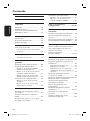 1
1
-
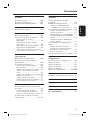 2
2
-
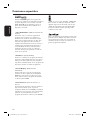 3
3
-
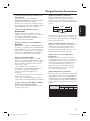 4
4
-
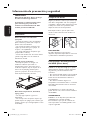 5
5
-
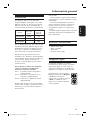 6
6
-
 7
7
-
 8
8
-
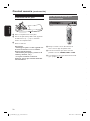 9
9
-
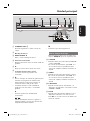 10
10
-
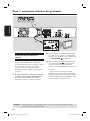 11
11
-
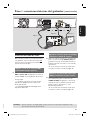 12
12
-
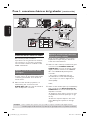 13
13
-
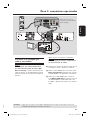 14
14
-
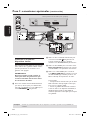 15
15
-
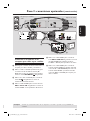 16
16
-
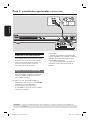 17
17
-
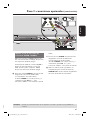 18
18
-
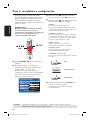 19
19
-
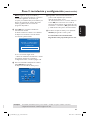 20
20
-
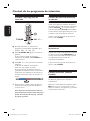 21
21
-
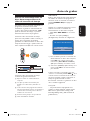 22
22
-
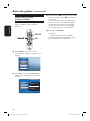 23
23
-
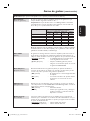 24
24
-
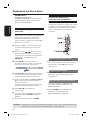 25
25
-
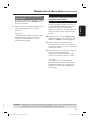 26
26
-
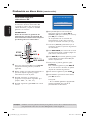 27
27
-
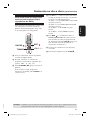 28
28
-
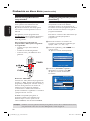 29
29
-
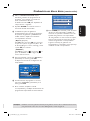 30
30
-
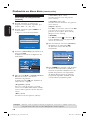 31
31
-
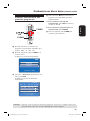 32
32
-
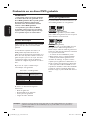 33
33
-
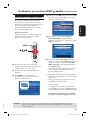 34
34
-
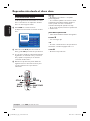 35
35
-
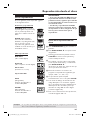 36
36
-
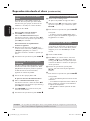 37
37
-
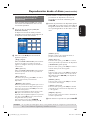 38
38
-
 39
39
-
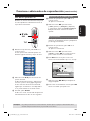 40
40
-
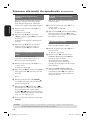 41
41
-
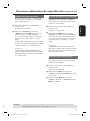 42
42
-
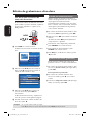 43
43
-
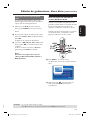 44
44
-
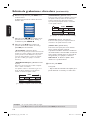 45
45
-
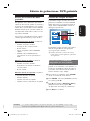 46
46
-
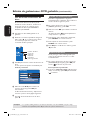 47
47
-
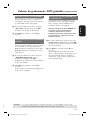 48
48
-
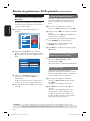 49
49
-
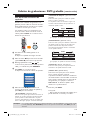 50
50
-
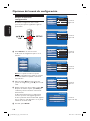 51
51
-
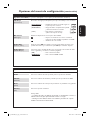 52
52
-
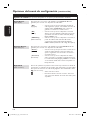 53
53
-
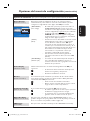 54
54
-
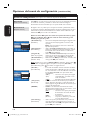 55
55
-
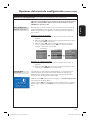 56
56
-
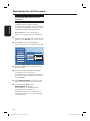 57
57
-
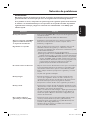 58
58
-
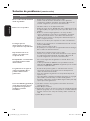 59
59
-
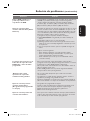 60
60
-
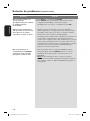 61
61
-
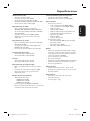 62
62
-
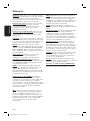 63
63
-
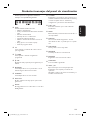 64
64
Philips DVDR3300H/19 Manual de usuario
- Categoría
- Reproductores de DVD
- Tipo
- Manual de usuario
- Este manual también es adecuado para
Artículos relacionados
-
Philips DVDR3380/58 Manual de usuario
-
Philips DVDR3360H/58 Manual de usuario
-
Philips DVDR3460H/58 Manual de usuario
-
Philips DVDR3305/19 Manual de usuario
-
Philips DVDR9000H/10 Manual de usuario
-
Philips DVDR3440H/58 Manual de usuario
-
Philips DVDR7250H/58 Manual de usuario
-
Philips DVDR3365/19 Manual de usuario
-
Philips DVDR3450H/58 Manual de usuario
-
Philips DVDR7310H/58 Manual de usuario